Page 1

Levenhuk
Lite
Software
HU
Rövidített telepítési és
alkalmazási útmutató
Page 2

LevenhukLite Quick Start Guide
LevenhukLite software allows you to view, save and edit images and video clips that you take with your Levenhuk cameras
through a microscope or a telescope. Functions and operations described are valid for Windows-compatible application. For
Mac and Linux versions, the set of available functions can change. Levenhuk reserves the right to modify or discontinue any
product without prior notice.
EN
Running the application
1. To run LevenhukLite you can either double-click the " " shortcut on your desktop,
OR
Open the Start menu in the bottom-left corner of the screen. Navigate to "Applications" -> "Levenhuk" and click
LevenhukLite shortcut to run the application.
If you wish to change the language of the application, you can press the Shift-P shortcut to access the Preferences, then
choose the Misc tab and under Languages choose the desired language. This action requires restart.
2. If the camera drivers have been installed correctly, the name of the camera will appear in the camera list.
LevenhukLite
3. If the camera does not appear in the list, make sure it is properly plugged in via a USB cable and/or the camera drivers
are installed correctly.
If you need to reinstall the drivers, run the setup wizard on the installation CD and choose Install Camera Driver.
Page 3
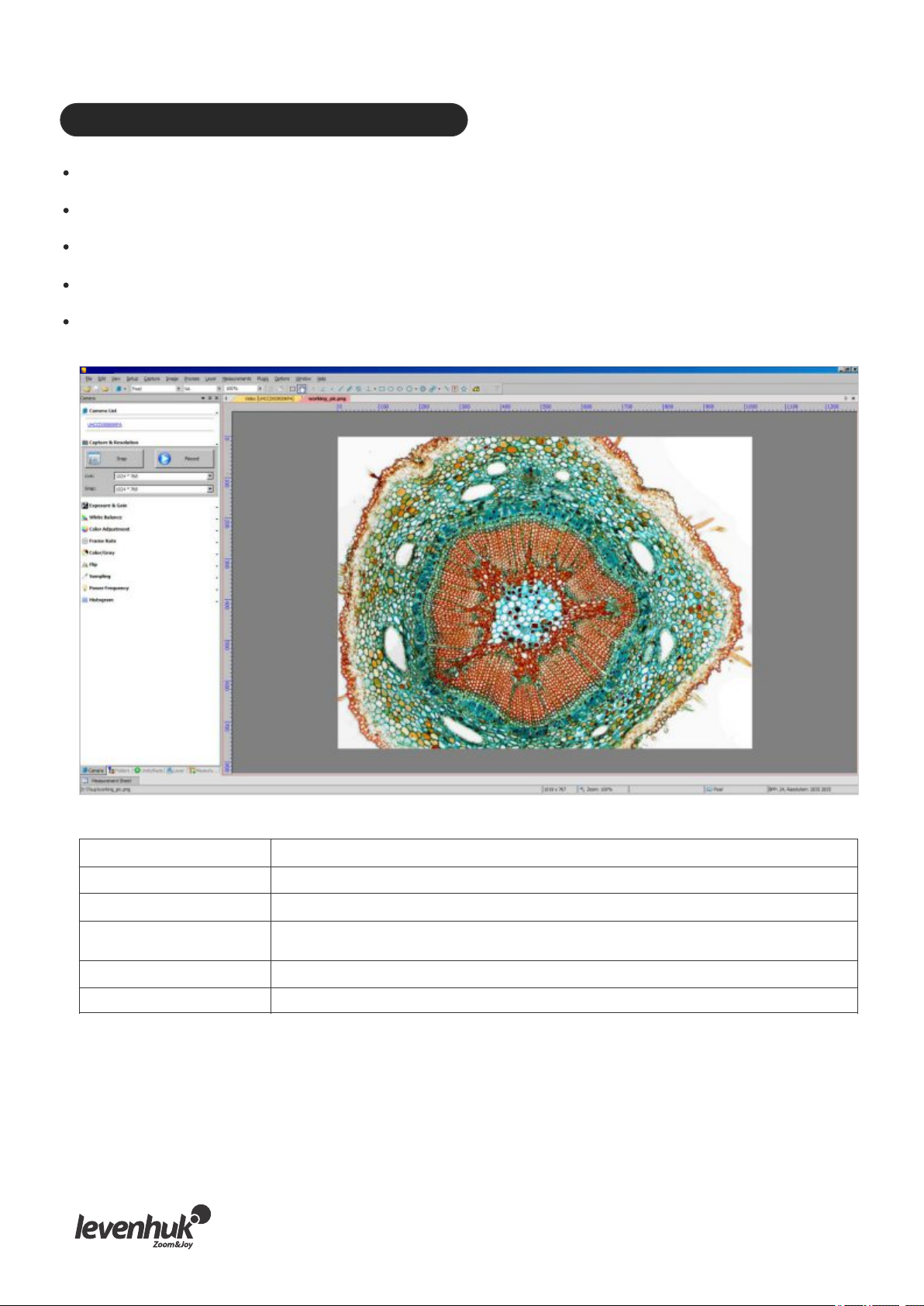
LevenhukLite main window interface
Interface elements:
Menu bar
Contains all the action commands for the application.
Toolbox panel
Grants access to quick setup and editing tools.
Workspace
Contains all the opened images, ready for editing.
Toolbox tabs
Allow you to switch between different sets of tools for viewing and editing.
Toolbar
Contains buttons for the most commonly used actions.
LevenhukLite
Toolbox tabs:
Name
Camera
Folders
Undo/Redo
Layer
Measurements
Description
Camera options and editing tools.
File manager. Allows you to quickly locate and open the desired image or video.
A list of actions throughout the session. Allows you to browse and undo/redo certain
actions.
A list of active layers of the image.
Allows you to see and measure the parameters of the opened file.
Page 4

Capturing camera views
Viewing
Clicking on the camera name will allow you to see the live camera view on your
PC monitor. A Video tab will appear in the workspace.
You can edit the resulting image with Exposure & Gain, White Balance, Color
Adjustment and other tools on the Camera tab of the toolbox.
Capturing an image
Click the Frame button. The current view will be captured and the
resulting image shown in a new workspace tab. Every time you click
the Frame button, a new image is taken and shown in a new tab.
Capturing a video
Click the Video button. Choose the file format, a name for your video
and the output folder. Upon confirming these selections the live feed
from the camera will be saved as a video until you choose to stop it.
Editing the image
Saving
You can save one or several images on your hard drive by choosing the
required option in the File menu. Choose between Save, Save as… or
Batch Save.
The following file formats are supported:
Windows Bitmap (*.bmp,*.dib,*.rle)
JPEG (*.jpg,*.jpeg,*.jpe,*.jif,*.jfif)
Portable Network Graphics (*.png)
Tag Image File Format (*.tif, *.tiff)
Compuserve GIF (*.gif)
PCX (*.pcx)
Targa (*.tga)
JBIG (*.jbg)
LevenhukLite File Type (*.tft)
Measurements
LevenhukLite has a wide array of measurement options for your
images. By using one of the tools in the Measurements tab of the
toolbox (which are also accessible through a Measurements section
of the menu bar) you can measure specific parameters of the image.
The shapes placed on the image are actually located on a separate
layer and the saved image is not affected. All the Measurements
tools are listed below.
Page 5

Tool
Angle
Point Places a Label Pn point and gives you its x and y coordinates.
Line > Arbitrary Line Draws a line between two points on a given layer.
Line > Horizontal Line
Line > Vertical Line
Parallel Draws two parallel lines and numbers them.
Vertical > Four points Draws two vertical lines and numbers them.
Vertical > Three points Draws two lines, perpendicular to each other.
Rectangle
Description
Measures the angle between two lines.
Draws a horizontal line between two points on a given layer.
Draws a vertical line between two points on a given layer.
Draws a rectangle from two points along a diagonal and shows its dimensions.
RoundRect
Ellipse
Circle > Center+Radius Draws a circle on a given layer, using the Center+Radius method.
Circle > Two Points Draws a circle on a given layer, using the Two Points method.
Circle > Three Points Draws a circle on a given layer, using the Three Points method.
Annulus Draws a ring (two circles with a common center) and shows its inner and outer
Two Circles > Center+Radius Draws two circles (Center+Radius method) and a line connecting their centers.
Two Circles > Three Points
Arc
Text Places a textbox on the image. Upon entering the text, right-click to confirm the
Polygon
Draws a rounded rectangle and shows its height and width.
Draws an ellipse.
radius.
Shows the distance between these points.
Draws two circles (Three Points method) and a line connecting their centers.
Shows the distance between these points.
Draws an arc along three points and shows its length.
entry.
Using your mouse, place as many points as you need. Right-click to create a
polygon.
Page 6

Note that all the dimensions are shown in pixels by default. To choose a different unit (mm, nm, etc.) you have to enter the
current image resolution. You can use a ruler tool for additional measurement precision. Enter the resolution in Image >
Resolution… menu (e.g. 100,000 pixels/m).
The measurements of all the shapes on the image may be seen in View > Measurement Sheet menu.
Adjustments
Choose Image > Adjust…
All the image adjustment actions are listed below.
Tool
Curve…
Auto Level
Auto Contrast
Histogram Equalization
Brightness/Contrast…
HMS…
Gamma…
Filter Color…
Extract Color…
Description
Allows you to adjust the histogram of the image. But instead of working with three
variables (i.e. highlights, shadows and midtones), you can edit any point on the
curve in 0–255 range without affecting the other points.
Automatically decides the optimal values for highlights and shadows. Chooses the
brightest and the darkest spots, considers them white and black, respectively, and
changes the histogram accordingly.
Automatically changes the contrast values of the image. Especially effective when
the image has a uniform hue.
Histogram shows the RGB values of the initial image and reassigns the values,
equalizing them in the resulting image.
Allows you to make quick adjustments to the brightness and contrast of the whole
image.
Changes the color values of the whole image.Color…
Allows you to adjust the values of HL (highlights), M (midtones) and S (shadows)
within –100...100 range. You can only edit these values in 24-bit True Color images.
Allows you to adjust the midtone values of the image. The higher the Gamma
value, the darker the image.
Allows you to filter one of the colors from the image bitmap. By choosing Red,
Green or Blue, the respective information will be filtered out and the resulting
image will change accordingly (i.e. when filtering the Red value, only Green and
Blue values will be shown, etc.).
Allows you to extract one of the colors from the image bitmap.
Inverts the colors of the image, while constraining the proportions.Invert
Page 7

Processing
Process menu contains a number of image processing tools. The LevenhukLite tools are similar to any other graphics
editing software. Below is a full list of actions in this menu.
Tool
Stitch
Description
Opens the Stitch dialog that allows you to stitch several images into one.
Filter...
Range…
Segmentation...
Binary…
Opens the Filter dialog that allows you to apply one of many LevenhukLite filters to an
image. Before trying it out, we recommend you to read up on convolution and
morphological filters on various forums. You can also create custom filters, which can be
accessed from the Filter tab.
Allows you to adjust the intensity levels of the image, thus increasing its contrast and
display sensitivity in low light conditions.
Allows you to partition the image into multiple segments (superpixels), based on pixels
similar in color, intensity or texture. Afterwards, you can either delete the superpixels from
the image or remove the rest of the image. This is very effective when you want to remove
the noise from the image, while keeping the main details.
Allows you to simplify the image bitmap. If the grey level of a given pixel exceeds a certain
threshold, it is turned white. If it doesn't, the pixel is turned black.
Page 8

Emboss…
Applies a filter that embosses the image.
Pseudo Color...
Surface Plot...
Line Profile...
Mosaic...
Fusion...
Color Composite...
Colors a grayscale image, making it easier to understand.
Creates a 3D representation of the given image.
Displays a 2D-graph of pixel intensity along a certain line within the image.
Applies a filter that softens the image, making it less sharp.Diffuse...
Applies a filter that grains the image, making it less sharp.Granulate...
Creates a new image out of several opened images.
Similar to creating a video, this process allows you to merge several images with different
focus into one sharp image.
Creates false-color composite images from grayscale images.
Plug-ins
Additional tools may be used during editing. To gain access to these tools, install them in the Plugin menu.
Settings
To customize the application, you can use the Options menu. Press F1 or click the Help menu to read the manual.
Page 9
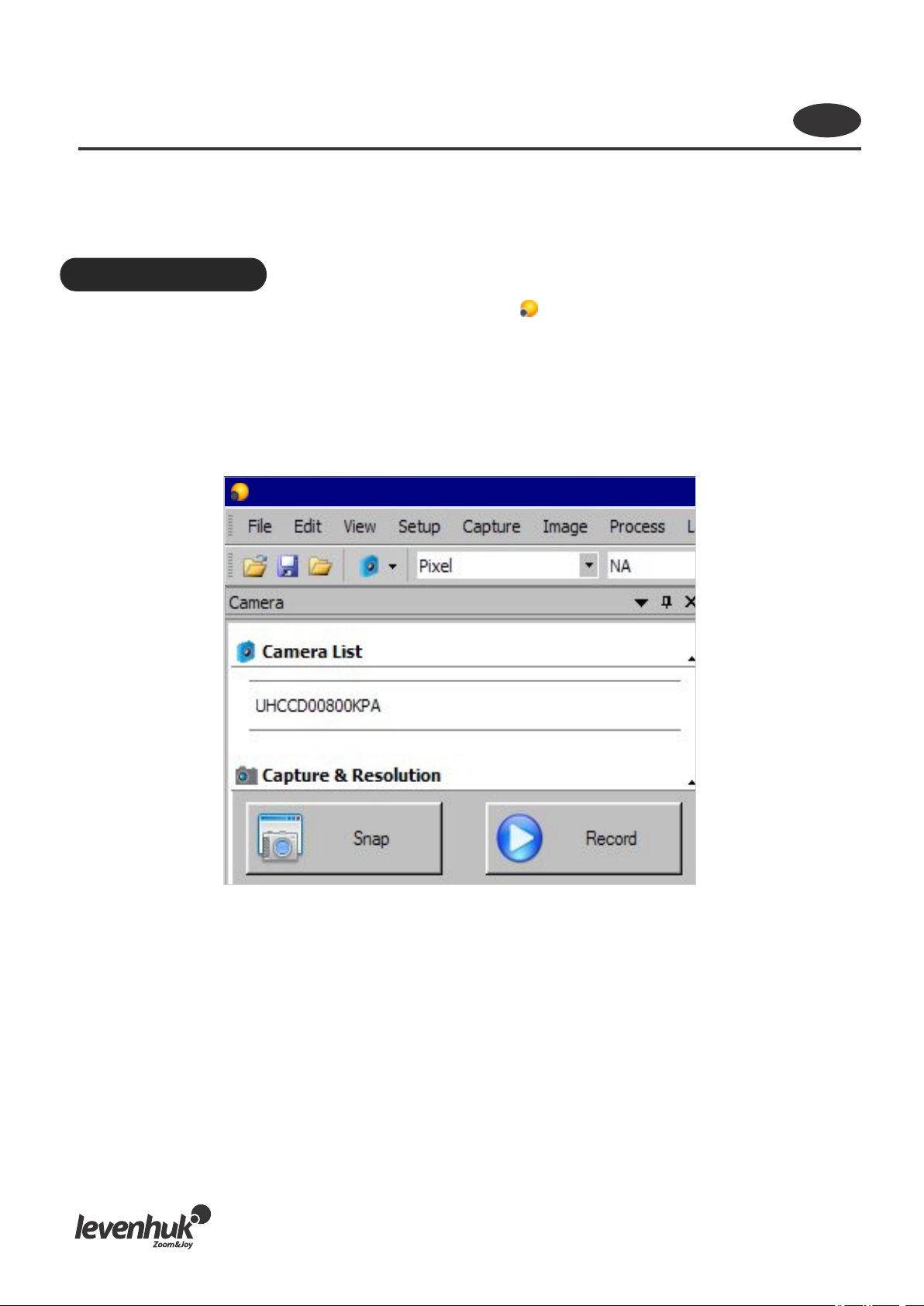
LevenhukLite Stručný průvodce spuštěním
Softwarová aplikace LevenhukLite vám umožňuje prohlížení, ukládání a provádění úprav fotografií a videosekvencí, které
jste pořídili přes mikroskop nebo teleskop pomocí fotoaparátu/kamery Levenhuk. Popsané funkce a činnosti platí pro
aplikaci kompatibilní se systémem Windows. U verzí pro Mac a Linux může být nastavení dostupných funkcí odlišné.
Společnost Levenhuk si vyhrazuje právo provádět bez předchozího upozornění úpravy jakéhokoliv výrobku, případně
zastavit jeho výrobu.
CZ
Spuštění aplikace
1. Chcete-li aplikaci LevenhukLite spustit, klikněte dvakrát na ikonu “ ” na ploše,
NEBO
Otevřete nabídku Start v levém dolním rohu obrazovky. Přejděte na „Aplikace“ -> “Levenhuk” a kliknutím na zkratku
LevenhukLite spusťte aplikaci.
Chcete-li změnit jazyk aplikace, můžete stisknutím klávesové zkratky Shift-P přejít do nabídky Preferences (Předvolby),
pak zvolte záložku Misc (Různé) a v položce Languages (Jazyky) zvolte požadovaný jazyk. Tato akce vyžaduje restart
počítače.
2. Pokud byly správně nainstalovány ovladače kamery, objeví se v seznamu kamer její název.
LevenhukLite
3. Neobjeví-li se kamera v seznamu, ujistěte se, zda je správně připojen přes USB kabel a zda jsou správně instalovány
její ovladače.
Budete-li potřebovat znovu instalovat ovladače, spusťte průvodce instalací na instalačním disku CD a vyberte možnost
Install Camera Driver (Instalovat ovladač kamery).
Page 10

Okno hlavního rozhraní aplikace
Prvky rozhraní:
Lišta nabídky
Obsahuje všechny příkazy k vykonávání činností aplikace.
Panel nástrojů
Umožňuje přístup k rychlému nastavení a nástrojům pro úpravy.
Pracovní plocha
Obsahuje všechny otevřené snímky, připravené k úpravám.
Záložky panelu nástrojů
Umožňují přepínání mezi různými sadami nástrojů pro prohlížení a úpravy.
Lišta nástrojů
Obsahuje tlačítka pro nejčastěji používané činnosti.
LevenhukLite
Záložky panelu nástrojů:
Název
Camera (Kamera)
Folders (Složky)
Undo/Redo (Zpět/Opakovat)
Layer (Vrstva)
Measurements (Měření)
Popis
Možnosti fotoaparátu/kamery a nástroje pro úpravy.
Správce souborů. Umožňuje rychlé nalezení a otevření požadovaného obrázku nebo
videosekvence.
Seznam činností provedených během relace. Umožňuje procházení a zrušení/opakované
provedení některých činností.
Seznam aktivních vrstev obrázku.
Umožňuje prohlížení a měření parametrů otevřeného souboru.
Page 11

Zachycování záběrů fotoaparátu/kamery
Sledování
Po kliknutí na název kamery budete schopni na monitoru svého počítače sledovat
aktuální záběr objektivu. Na pracovní ploše se zobrazí záložka Video.
Výsledný obrázek můžete upravit pomocí nástrojů Exposure & Gain (Expozice a
zisk), White Balance (Vyvážení bílé), Color Adjustment (Úpravy barev) a
dalších nástrojů na záložce Camera panelu nástrojů.
Snímání obrazu
Klikněte na klávesu Frame (Rámec). Provede se zachycení aktuálního
pohledu a výsledný obrázek se zobrazí v nové záložce na pracovní
ploše. Pokaždé, když kliknete na tlačítko Frame (Rámec), nasnímá se
další obrázek a zobrazí se v nové záložce.
Zachycování videosekvencí
Klikněte na klávesu Video. Zvolte si formát souboru, název své
videosekvence a výstupní složku. Po potvrzení těchto voleb se budou
aktuální záběry kamery ukládat ve formě videoklipu, dokud se
nerozhodnete snímání zastavit.
Úpravy fotografií
Ukládání
Na svůj pevný disk můžete uložit jednu nebo několik fotografií. Z
nabídky File (Soubor) si vyberte požadovanou možnost. K dispozici
máte možnosti Save (Uložit), Save as… (Uložit jako...) nebo Batch
Save (Uložit v dávce).
Podporovány jsou následující formáty:
Windows Bitmap (*.bmp,*.dib,*.rle)
JPEG (*.jpg,*.jpeg,*.jpe,*.jif,*.jfif)
Portable Network Graphics (*.png)
Tag Image File Format (*.tif, *.tiff)
Compuserve GIF (*.gif)
PCX (*.pcx)
Targa (*.tga)
JBIG (*.jbg)
LevenhukLite File Type (*.tft)
Měření
Aplikace LevenhukLite nabízí celou řadu možností měření vašich
snímků. Pomocí některého z nástrojů v záložce panelu nástrojů
Measurements (Měření) (který je přístupný i z položky
Measurements na liště nabídky) můžete měřit konkrétní parametry
snímku. Tvary umísťované na obraz se ve skutečnosti nacházejí na
samostatné vrstvě a na uložený snímek nemají vliv. V následující
tabulce jsou uvedeny veškeré nástroje nabídky Measurements
(Měření).
Page 12
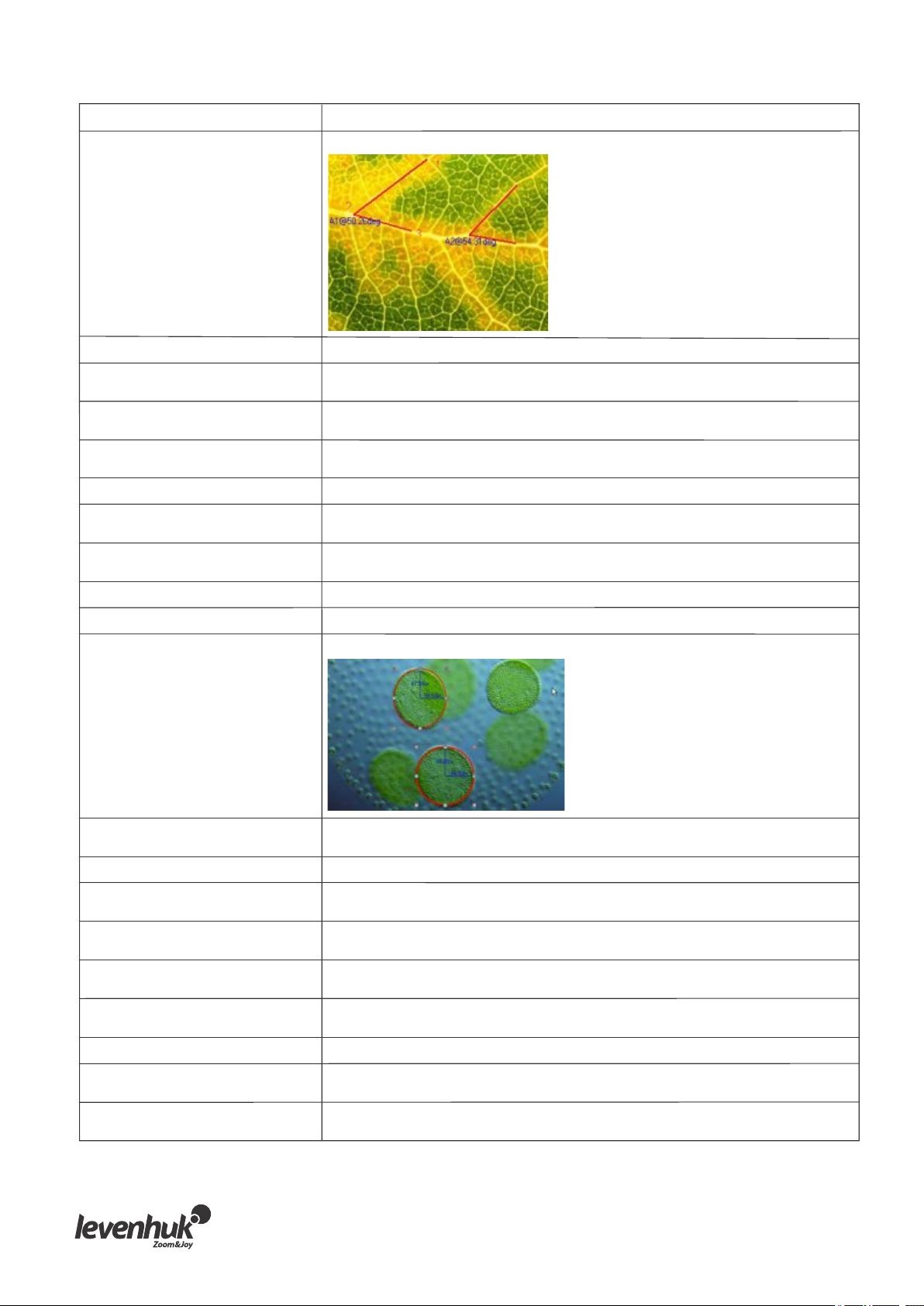
Nástroj
Angle (Úhel)
Point (Bod) Umístí značkovací bod Label Pn a uvede jeho souřadnice x a y.
Line > Arbitrary Line
(Čára > Libovolná čára)
Line > Horizontal Line
(Čára > Vodorovná čára)
Line > Vertical Line
(Čára > Svislá čára)
Parallel (Paralelní) Nakreslí dvě souběžné čáry a očísluje je.
Vertical > Four points
(Svislá > Čtyři body)
Vertical > Three points
(Svislá > Tři body)
Rectangle (Obdélník) Nakreslí obdélník ze dvou bodů po diagonále a ukáže jeho rozměry.
RoundRect
Ellipse (Elipsa)
Popis
Měří úhel mezi dvěma čarami.
Nakreslí čáru mezi dvěma body na dané vrstvě.
Nakreslí vodorovnou čáru mezi dvěma body na dané vrstvě.
Nakreslí svislou čáru mezi dvěma body na dané vrstvě.
Nakreslí dvě svislé čáry a očísluje je.
Nakreslí dvě čáry, navzájem kolmé.
Nakreslí obdélník se zaoblenými rohy a ukáže jeho výšku a šířku.
Nakreslí elipsu.
Circle > Center+Radius
(Kruh > Střed+poloměr)
Circle > Two Points (Kruh > Dva body) Pomocí metody Dvou bodů nakreslí kruh na dané vrstvě.
Circle > Three Points
(Kruh > Tři body)
Annulus (Mezikruží) Nakreslí prstenec (dva kruhy se společným středem) a zobrazí jeho
Two Circles > Center+Radius
(Dva kruhy > Střed+poloměr)
Two Circles > Three Points
(Dva kruhy > Tři body)
Arc (Oblouk)
Text Umístí na obrázek textové pole. Po vložení textu kliknutím na pravé
Polygon (Mnohoúhelník)
Pomocí metody Střed+poloměr nakreslí kruh na dané vrstvě.
Pomocí metody Tří bodů nakreslí kruh na dané vrstvě.
vnitřní a vnější poloměr.
Nakreslí dva kruhy (metodou Střed+poloměr) a čáru spojující jejich
středy. Zobrazí vzdálenost mezi těmito body.
Nakreslí dva kruhy (metodou Tří bodů) a čáru spojující jejich středy.
Zobrazí vzdálenost mezi těmito body.
Nakreslí oblouk podél tří bodů a zobrazí jeho délku.
tlačítko myši potvrďte zadání.
Pomocí myši zadejte tolik bodů, kolik potřebujete. Kliknutím
na pravé tlačítko myši vytvoříte mnohoúhelník.
Page 13

Nezapomeňte, že všechny rozměry se standardně uvádějí v obrazových bodech (pixelech). Pokud chcete použít jinou
jednotku (mm, nm apod.), musíte zadat rozlišení aktuálního snímku. Pro další zpřesnění měření můžete použít nástroj
pravítko. V nabídce Image > Resolution… (Obraz > Rozlišení) zadejte rozlišení (např. 100 000 pixelů/m).
Výsledky měření všech tvarů na obrazu si lze prohlédnout v nabídce View > Measurement Sheet (Zobrazení > Tabulka
naměřených hodnot).
Úpravy
Zvolte Image > Adjust… (Snímek > Upravit)
V následující tabulce jsou uvedeny všechny činnosti úpravy obrázků.
Nástroj
Curve…(Křivka...)
Auto Level (Automatická
úroveň)
Auto Contrast
(Automatický kontrast)
Histogram Equalization
(Vyvážení histogramu)
Brightness/Contrast…
(Jas/kontrast...)
HMS…
Gamma…
Filter Color…
(Filtrovat barvu...)
Extract Color… (Extrahovat
barvu...)
Popis
Umožňuje vám upravit histogram obrázku. Ale místo práce se třemi proměnnými
(tj. světlé partie, tmavé partie a střední tóny) můžete upravit libovolný bod na
křivce v rozsahu 0–255, aniž byste ovlivnili jiné body.
Automaticky zvolí optimální hodnoty pro světlé a tmavé partie. Vybere nejjasnější a
nejtmavší body, definuje je jako bílou a černou a podle toho upraví histogram.
Automaticky změní hodnoty kontrastu obrázku. Jedná se o účinný nástroj zejména
tehdy, má-li obrázek jednotný barevný tón.
Histogram ukazuje hodnoty RGB výchozího obrázku a upraví je tak, aby byly ve
výsledném obrázku vyvážené.
Umožňuje vám provádět rychlé úpravy jasu a kontrastu celého obrázku.
Změní hodnoty barvy u celého obrázku.Color…(Barva...)
Umožňuje vám upravit hodnoty HL (světlé partie), M (střední tóny) a S (tmavé
partie) v rozmezí –100 až +100. Tyto hodnoty můžete upravovat pouze u obrázků ve
formátu 24-bitový True Color.
Umožňuje vám upravit hodnoty středních tónů obrázku. Čím vyšší gamma, tím
tmavší je obrázek.
Umožňuje vám odfiltrovat jednu nebo několik barev z bitmapy obrázku. Po volbě
Red, Green nebo Blue (červená, zelená nebo modrá) se odfiltrují příslušné
informace a výsledný obrázek se příslušným způsobem změní (např. při odfiltrování
červené barvy se zobrazí pouze zelená a modrá apod.).
Umožňuje vám extrahovat jednu nebo několik barev z bitové mapy obrázku.
Invertuje barvy na obrázku, přičemž omezí proporce.Invert (Invertovat)
Page 14

Zpracování
Nabídka Process (Zpracovat) obsahuje řadu nástrojů pro zpracování obrazu. Nástroje LevenhukLite jsou obdobné jako u
každého jiného programu pro úpravu grafických souborů. V následující tabulce je uveden seznam činností v této
nabídce.
Nástroj
Stitch (Sloučení)
Popis
Otevře dialogové okno Stitch (Sloučení), které umožňuje spojit více obrázků do jednoho.
Filter... (Filtr...)
Range…(Rozsah...)
Segmentation...
(Segmentace...)
Binary… (Binární...)
Otevře dialogové okno Filter, které vám umožní aplikovat na obrázek jeden z mnoha filtrů
aplikace LevenhukLite. Doporučujeme vám, abyste si před prvním použitím filtrů přečetli na
různých fórech informace o konvoluci a morfologických filtrech. Můžete si vytvořit vlastní
filtry, k nimž budete moci přistupovat ze záložky Filter.
Umožňuje provádět úpravy úrovní intenzity obrázku, čímž se zvyšuje jeho kontrast a
citlivost zobrazení ve špatných světelných podmínkách.
Umožňuje rozdělit obrázek na několik segmentů (superpixelů) na základě pixelů podobné
barvy, intenzity nebo textury. Tyto superpixely pak můžete buď z obrázku smazat, nebo
odstranit zbytek obrázku. Tato metoda je velmi účinná při odstraňování šumu z obrázku při
zachování hlavních informací.
Umožňuje zjednodušení bitové mapy obrázku. Pokud úroveň šedé u daného pixelu přesáhne
určitou úroveň, změní se jeho hodnota na bílou. V opačném případě se pixel změní na černý.
Page 15

Emboss… (Reliéf...)
Aplikuje filtr, který vytvoří reliéf obrázku.
Pseudo Color... (Pseudo
barva...)
Surface Plot... (Povrchové
vykreslení...)
Line Profile... (Profil čáry...)
Mosaic...(Mozaika...)
Fusion...(Sloučení...)
Color Composite...(Skládání
barev...)
Vybarví obrázek, který je ve stupních šedi, díky čemuž se v něm snadněji orientuje.
Vytvoří trojrozměrnou reprezentaci daného obrázku.
Zobrazí dvojrozměrný graf intenzity pixelů podél určité čáry v obrázku.
Aplikuje filtr, který obrázek změkčí, a sníží tak jeho ostrost.Diffuse... (Rozostření...)
Aplikuje filtr, který do obrázku přidá zrnitost, a sníží tak jeho ostrost.Granulate... (Zrnitost...)
Vytvoří nový obrázek z několika otevřených obrázků.
Podobně jako při tvorbě videosekvence vám tento proces umožní sloučit několik obrázků s
různým zaostřením do jednoho ostrého obrázku.
Z obrázků ve stupních šedi vytvoří složené obrázky s nepravými barvami.
Zásuvné moduly
Při úpravách lze použít i další nástroje. Chcete-li k nim získat přístup, proveďte jejich instalaci v nabídce Plugin (Zásuvný modul).
Nastavení
Aplikaci si můžete upravit dle svých potřeb pomocí nabídky Options (Nastavení). Stiskněte klávesu F1 nebo klikněte na
nabídku Help (Nápověda) a přečtete si návod k použití.
Page 16

LevenhukLite Schnellstart-Anleitung
Mit der LevenhukLite-Software können Sie Bilder und Videoclips anschauen, speichern und bearbeiten, die Sie mit Ihren
Levenhuk-Kameras durch ein Mikroskop oder Teleskop aufgenommen haben. Die beschriebenen Funktionen und Abläufe
betreffen die Windows-kompatible Anwendung. Der Funktionsumfang der Mac- und Linux-Versionen kann abweichen.
Levenhuk behält sich das Recht vor, Produkte ohne vorherige Ankündigung zu modifizieren oder einzustellen.
DE
Die Software ausführen
1. So starten Sie LevenhukLite: Klicken Sie entweder doppelt auf die Verknüpfung auf Ihrem Desktop,
ODER
Öffnen Sie das Start-Menü unten links auf dem Bildschirm. Gehen Sie zu „Programme“ > „Levenhuk“ (Windows XP) bzw.
„Alle Programme“ > „Levenhuk“ (Windows 7), und klicken Sie auf das LevenhukLite-Symbol, um die Anwendung zu starten.
Falls Sie die Sprache der Anwendung ändern möchten, drücken Sie Shift-P, um zu den Voreinstellungen zu gelangen, wählen
Sie die Registerkarte Verschiedenes und stellen dort unter Sprache die bevorzugte Sprache ein. Für den Abschluss dieser
Aktion ist ein Neustart der Anwendung notwendig.
2. Falls die Kameratreiber korrekt installiert wurden, wird der Name der Kamera in der Kameraliste angezeigt.
LevenhukLite
3. Erscheint die Kamera nicht in der Liste, stellen Sie sicher, dass die Kamera korrekt über ein USB-Kabel angeschlossen
ist und die Kameratreiber korrekt installiert wurden.
Falls Sie die Treiber neu installieren müssen, starten Sie das Setup auf der Installations-CD und wählen Sie Install Camera
Driver (Kameratreiber installieren).
Page 17

LevenhukLite-Benutzeroberfläche
Elemente der Benutzeroberfläche:
Menüleiste
Beinhaltet alle Aktionen und Befehle für die Software.
Werkzeugpalette
Gewährt Zugang zu Schnell-Setup und Bearbeitungswerkzeugen.
Arbeitsbereich
Enthält alle geöffneten Bilder, die zum Bearbeiten bereitstehen.
Registerkarten der Seitenleiste
Erlauben den schnellen Wechsel zwischen den verschiedenen Werkzeugen zum Anzeigen und Bearbeiten.
Symbolleiste
Enthält Schaltflächen für die am häufigsten genutzten Aktionen.
LevenhukLite
Registerkarten der Seitenleiste:
Name
Kamera
Ordner
Rückgängig/
Wiederholen
Ebene
Messung
Beschreibung
Kameraoptionen und Werkzeuge zum Bearbeiten.
Der Dateimanager erlaubt Ihnen, schnell das gewünschte Bild oder Video zu finden und zu
öffnen.
Zeigt eine Liste von Aktionen während der Sitzung. Sie können die Aktionen durchsuchen
und einzelne Aktionen rückgängig machen bzw. wiederherstellen.
Eine Liste der aktiven Ebenen des Bildes.
Hier können Sie die Parameter der offenen Datei anzeigen und messen.
Page 18

Kameraansichten aufnehmen
Anzeigen
Klicken Sie auf den Kameranamen, um das Livebild der Kamera auf dem
Bildschirm anzuzeigen. Auf der Arbeitsfläche erscheint eine VideoRegisterkarte.
Auf der Registerkarte Kamera der Seitenleiste stehen Werkzeugen wie
Belichtung & Empfindlichkeit, Weiß-Abgleich, Farb-Abgleich und andere
bereit, mit denen Sie das Bild bearbeiten können.
Ein Bild aufnehmen
Klicken Sie auf die Schaltfläche Schnappschuss. Die aktuelle Ansicht
wird aufgenommen, und das erhaltene Bild wird in einer neuen
Registerkarte des Arbeitsbereichs angezeigt. Jedes Mal, wenn Sie auf
Schnappschuss klicken, wird ein neues Bild aufgenommen und in einer
neuen Registerkarte angezeigt.
Ein Video aufnehmen
Klicken Sie auf die Schaltfläche Video. Wählen Sie ein Format und
einen Namen für Ihr Video sowie den Ausgabeordner aus. Wenn Sie
die Auswahl bestätigen, wird der Livestream von der Kamera als
Video gespeichert, bis Sie den Prozess stoppen.
Ein Bild bearbeiten
Speichern
Sie können ein oder mehrere Bilder auf der Festplatte speichern.
Wählen Sie dazu die gewünschte Option im Menü Datei aus. Wählen
Sie Speichern, Speichern unter… oder Batch Speichern.
Die folgenden Dateiformate werden unterstützt:
Windows-Bitmap (*.bmp, *.dib, *.rle)
JPEG (*.jpg, *.jpeg, *.jpe, *.jif, *.jfif)
Portable Network Graphics (*.png)
Tag Image File Format (*.tif, *.tiff)
Compuserve GIF (*.gif)
PCX (*.pcx)
Targa (*.tga)
JBIG (*.jbg)
LevenhukLite-Dateityp (*.tft)
Messung
LevenhukLite verfügt über eine große Palette an Messoptionen für
Ihre Bilder. Mit den Werkzeugen in der Registerkarte Messungen der
Werkzeugpalette (die auch über das Menü Messungen der
Menüleiste zugänglich sind), können Sie spezifische Parameter des
Bilds messen. Formen, die auf das Bild gelegt werden, befinden sich
in einer separaten Ebene und verändern das gespeicherte Bild nicht.
Nachstehend finden Sie alle Werkzeuge aus dem Menü Messungen.
Page 19

Werkzeug
Winkel
Punkt Positioniert einen Label Typ Punkt und gibt Ihnen seine x- und y- Koordinaten.
Linie > Beliebige Linie Zieht eine Linie zwischen zwei Punkten auf einer Ebene.
Linie > Horizontale Linie
Linie > Vertikale Linie
Parallele Zeichnet zwei parallele Linien und nummeriert sie.
Vertikal > Vier Punkte Zeichnet zwei vertikale Linien und nummeriert sie.
Vertikal > Drei Punkte Zeichnet zwei Linien, die senkrecht zueinander stehen.
Rechteck
RoundRect
Beschreibung
Misst den Winkel zwischen zwei Linien.
Zieht eine horizontale Linie zwischen zwei Punkten auf einer Ebene.
Zieht eine vertikale Linie zwischen zwei Punkten auf einer Ebene.
Zeichnet anhand von Eckpunkten in einer Diagonale ein Rechteck und zeigt seine
Abmessungen an.
Zeichnet ein abgerundetes Rechteck und zeigt seine Höhe und Breite an.
Ellipse
Kreis > Zentrum+Radius Zeichnet anhand von Mittelpunkt und Radius einen Kreis auf einer Ebene.
Kreis > Zwei Punkte Zeichnet anhand von zwei Punkten einen Kreis auf einer Ebene.
Kreis > Drei Punkte Zeichnet anhand von drei Punkten einen Kreis auf einer Ebene.
Ring Zeichnet einen Ring (zwei Kreise mit einem gemeinsamen Mittelpunkt) und zeigt
Zwei Kreise > Zentrum+Radius Zeichnet zwei Kreise anhand von Mittelpunkt und Radius und eine Linie, die ihre
Zwei Kreise > Drei Punkte
Bogen
Text Positioniert ein Textfeld auf dem Bild. Geben Sie Text ein und bestätigen Sie mit
Polygon
Zeichnet eine Ellipse.
seinen inneren und äußeren Radius an.
Mittelpunkte verbindet. Zeigt den Abstand zwischen diesen Punkten an.
Zeichnet zwei Kreise anhand von je drei Punkten und eine Linie, die ihre
Mittelpunkte verbindet. Zeigt den Abstand zwischen diesen Punkten an.
Zeichnet einen Bogen entlang von drei Punkten und zeigt seine Länge an.
einem Rechtsklick.
Platzieren Sie mit der Maus so viele Punkte wie nötig. Klicken rechts, um ein
Polygon zu erstellen.
Beachten Sie, dass alle Abmessungen standardmäßig in Pixel angezeigt werden. Um eine andere Einheit auszuwählen (mm,
nm etc.) müssen Sie die aktuelle Bildauflösung eingeben. Sie können ein Lineal-Werkzeug benutzen, um die Messpräzision
zu erhöhen. Geben Sie die Auflösung im Menü Bild > Auflösung… ein (z. B. 100.000 Pixel/m).
Page 20

Die Messungen aller Formen auf dem Bild können unter Ansicht > Messwerte Tafel eingesehen werden.
Bildeinstellungen
Wählen Sie Bild > Einstellen…
Hier eine Liste aller Werkzeuge zum Anpassen der Bildeinstellungen.
Werkzeug
Kurve...
Auto Stärke
Auto-Kontrast
Histogramm Angleichung
Helligkeit/Kontrast...
HMS…
Gamma…
Filter Farbe...
Farbe extrahieren...
Beschreibung
Erlaubt Ihnen, das Histogramm des Bilds anzupassen. Statt der Arbeit mit drei
Variablen zu arbeiten (Höhen, Schatten und Mitten), können Sie jeden beliebigen
Punkt auf der Kurve auf einer Skala zwischen 0 und 255 bearbeiten, ohne dass die
anderen Punkte beeinflusst werden.
Bestimmt automatisch die optimalen Werte für Höhen und Schatten. Wählt die
hellste und die dunkelste Stelle im Bild und betrachtet diese als weiß bzw. schwarz
und verändert das Histogramm entsprechend.
Ändert automatisch den Kontrastwert des Bildes. Diese Funktion ist dann besonders
effektiv, wenn das Bild einen einheitlichen Farbton hat.
Das Histogramm zeigt die RGB-Werte des Originalbildes und weist die Werte neu zu,
wobei es die Werte im Ergebnisbild angleicht.
Erlaubt schnelle Anpassungen von Helligkeit und Kontrast des gesamten Bildes.
Ändert die Farbwerte des gesamten Bildes.Farbe...
Erlaubt die Anpassung der Werte HL (Höhen), M (Mitten) und S (Schatten) auf einer
Skala von –100 bis 100. Sie können diese Werte nur bei Bildern in 24-Bit-Echtfarbe
bearbeiten.
Erlaubt die Anpassung der Mittelton-Werte des Bildes. Je höher der Gamma-Wert
ist, desto dunkler ist das Bild.
Sie können eine der drei Farben des Bildes filtern. Wählen Sie Rot, Grün oder Blau.
Die jeweiligen Bildinformationen werden herausgefiltert, wodurch sich das
resultierende Bild entsprechend verändert (d. h., wenn der Rot-Wert
herausgefiltert wird, werden nur Grün- und Blauwerte gezeigt usw.).
Gestattet Ihnen, eine der drei Farben aus dem Bild zu extrahieren.
Kehrt die Farbe des Bildes um, während die Proportionen beibehalten. Farbe umkehren
Page 21

Bearbeitung
Das Prozess-Menü enthält eine Reihe fortgeschrittener Bildbearbeitungswerkzeuge. Die Werkzeuge von LevenhukLite
ähneln den Werkzeugen anderer Grafikbearbeitungsprogramme. Nachstehend eine vollständige Liste aller Befehle aus
diesem Menü.
Werkzeug
Zusammenfügen
Beschreibung
Öffnet den Zusammenfügen-Dialog, in dem Sie mehrere Bilder zu einem Bild zusammenfügen
können.
Filter...
Bereich...
Segmentation & Count...
Binary…
Öffnet den Filter-Dialog, in dem Sie einen von vielen LevenhukLite-Filtern auf das Bild
anwenden können. Bevor Sie dies ausprobieren, empfehlen wir Ihnen, sich über
Faltungsfilter und morphologischen Filtern zu belesen. Sie können auch benutzerdefinierte
Filter erstellen, auf welche über die Registerkarte Filter zugegriffen werden kann.
Erlaubt die Anpassung der Intensitätsstufen des Bildes, wodurch Kontrast und Helligkeit bei
schlechten Lichtverhältnissen verbessert werden.
Erlaubt Ihnen, das Bild auf der Basis von ähnlicher Farbe, Intensität oder Textur in mehrere
Segmente (Superpixel) zu zerlegen. Anschließend können Sie diese Superpixel entweder aus
dem Bild löschen oder den Rest des Bildes entfernen. Das ist sehr effektiv, wenn Sie
Bildrauschen entfernen möchten, jedoch die Hauptdetails beibehalten möchten.
Reduziert die Farbtiefe des Bildes. Wenn ein Pixel eine bestimmte Graustufe überschreitet,
wird er weiß gemacht. Andernfalls wird er schwarz gemacht.
Page 22

Relief…
Wendet einen Filter an, der aus dem Bild ein Relief prägt.
Pseudo-Farbe...
Oberflächen Pilot...
Linien-Profil...
Mosaik...
Fusion...
Color Composite...
Färbt ein Graustufen-Bild, wodurch es besser interpretiert werden kann.
Erstellt eine 3D-Darstellung des Bildes.
Zeigt eine 2D-Auftragung der Pixelintensität entlang einer Linie im Bild.
Wendet einen Filter an, der ein Bild weichzeichnet und dadurch weniger scharf macht.Diffus...
Wendet einen Filter an, der ein Bild körniger und dadurch weniger scharf macht.Granulate...
Erstellt aus mehreren offenen Bildern ein neues Bild.
Ähnlich wie beim Erstellen eines Videos können Sie mit diesem Prozess mehrere Bilder mit
unterschiedlichem Fokus zu einem scharfen Bild kombinieren.
Erstellt Falschfarbenbilder aus Graustufenbildern.
Plug-ins
Bei der Bearbeitung können Zusatzwerkzeuge benutzt werden. Um Zugang zu diesen Werkzeugen zu erhalten, installieren
Sie sie im Plug-in-Menü.
Voreinstellungen
Nutzen Sie das Menü Options, um die Anwendung anzupassen. Drücken Sie F1 oder klicken Sie auf das Hilfe-Menü, um die
Benutzeranleitung („Hilfe Inhalt“) zu lesen.
Page 23

LevenhukLite Guía de inicio rápido
El software LevenhukLite te permite observar, guardar y editar imágenes y clips de vídeo tomados con las cámaras
Levenhuk a través de un microscopio o telescopio. Las funciones y operaciones descritas son válidas para la aplicación
compatible con Windows. Para las versiones de Mac y Linux pueden cambiar las funciones disponibles. Levenhuk se reserva
el derecho a modificar o retirar cualquier producto sin previo aviso.
ES
Arranque de la aplicación
1. Para arrancar LevenhukLite puedes hacer doble clic en el acceso directo “ ” de tu escritorio,
O
Abre el menú Inicio en la esquina inferior izquierda de la pantalla. Navega hasta "Programas" -> "Levenhuk" y haz clic en el
icono de LevenhukLite para arrancar la aplicación.
Si quieres cambiar el idioma de la aplicación puedes pulsar la tecla Mayús+P para acceder a Preferencias, elegir la pestaña
Varios y dentro de Idiomas escoger el idioma deseado. Esta acción requiere reiniciar el programa.
2. Si los controladores de la cámara se han instalado correctamente, el nombre de la cámara aparecerá en la lista.
LevenhukLite
3. Si la cámara no aparece en la lista, asegúrate de que está conectada con un cable USB y de que los controladores de la
cámara se han instalado correctamente.
Si tienes que volver a instalar los controladores, ejecuta el asistente de configuración del CD de instalación y elige
Instalar controladores de la cámara.
Page 24

Interfaz de la ventana principal de LevenhukLite
Elementos de la interfaz:
Barra de menús
Contiene todos los comandos de acciones de la aplicación.
Panel de herramientas
Sirve para acceder a las herramientas de configuración rápida y edición.
Espacio de trabajo
Contiene todas las imágenes abiertas, listas para su edición.
Pestañas de herramientas
Te permiten cambiar entre varios conjuntos de herramientas para ver y editar.
Barra de herramientas
Contiene botones para las acciones usadas más habitualmente.
LevenhukLite
Pestañas de herramientas:
Nombre
Cámara
Carpetas
Descripción
Opciones y herramientas de edición de la cámara.
Gestor de archivos. Te permite localizar y abrir rápidamente la imagen o vídeo
deseado.
Deshacer/Rehacer
Lista de las acciones realizadas durante la sesión. Te permite encontrar y hacer o rehacer
ciertas acciones.
Capa Lista de las capas activas de la imagen.
Te permite ver y medir los parámetros del archivo abierto.Mediciones
Page 25

Captura de imágenes de la cámara
Ver
Si haces clic en el nombre de la cámara podrás ver en la pantalla del ordenador
en directo lo que se ve por la cámara. En el espacio de trabajo aparecerá una
pestaña llamada Vídeo.
Puedes editar la imagen resultante con Exposición & Ganancia, Balance de
blancos, Ajuste del color y otras herramientas en la pestaña Cámara de la
caja de herramientas.
Captura de imágenes
Haz clic en el botón Encuadre. La vista actual quedará capturada y se
mostrará la imagen resultante en una nueva pestaña en el espacio de
trabajo. Cada vez que haces clic en el botón Encuadre se toma una
nueva imagen y se muestra en una nueva pestaña.
Captura de vídeo
Haz clic en el botón Vídeo. Elige el formato del archivo, un nombre
para el vídeo y la carpeta de destino. Una vez confirmadas estas
selecciones, la imagen en directo de la cámara se guardará como un
vídeo hasta que lo detengas.
Edición de imagen
Guardar
Puedes guardar una o varias imágenes en tu disco duro si eliges la
opción requerida en el menú Archivo. Elige entre Guardar,
Guardar como... o Guardar por lotes.
Se pueden utilizar los siguientes formatos:
Windows Bitmap(*.bmp,*.dib,*.rle)
JPEG(*.jpg,*.jpeg,*.jpe,*.jif,*.jfif)
Portable Network Graphics(*.png)
Tag Image File Format(*.tif, *.tiff)
Compuserve GIF (*.gif)
PCX(*.pcx)
Targa(*.tga)
JBIG(*.jbg)
LevenhukLite File Type(*.tft)
Mediciones
LevenhukLite tiene un amplio surtido de opciones de medición para
tus imágenes. Al usar una de las herramientas en la pestaña
Mediciones de la caja de herramientas (a la que también se puede
acceder a través de la sección Mediciones de la barra de menús)
puedes medir parámetros específicos de la imagen. Las formas
situadas sobre la imagen se encuentran en una capa distinta y las
imágenes guardadas no se ven afectadas. Todas las herramientas de
Mediciones se enumeran a continuación:
Page 26

Herramienta
Ángulo
Punto Sitúa un punto Etiqueta Pn y te da sus coordenadas x e y.
Línea > Línea arbitraria Dibuja una línea entre dos puntos en una capa concreta.
Descripción
Mide el ángulo entre dos líneas.
Línea > Línea horizontal
Línea > Línea vertical
Paralelas Dibuja dos líneas paralelas y las numera.
Vertical > Cuatro puntos Dibuja dos líneas verticales y las numera.
Vertical > Tres puntos Dibuja dos líneas perpendiculares entre sí.
Rectángulo
RectRedondeado
Elipse
Círculo > Centro+Radio Dibuja un círculo en una capa concreta usando el método de Centro+Radio.
Círculo > Dos Puntos Dibuja un círculo en una capa concreta usando el método de Dos Puntos.
Círculo > Tres puntos Dibuja un círculo en una capa concreta usando el método de Tres puntos.
Corona circular Dibuja un anillo (dos círculos concéntricos) y muestra su radio interior y exterior.
Dos círculos > Centro+Radio Dibuja dos círculos (método de Centro+Radio) y una línea conectando sus centros.
Dos círculos > Tres puntos
Arco
Texto Sitúa un cuadro de texto en la imagen. Cuando introduzcas el texto haz clic con el
Polígono
Dibuja una línea horizontal entre dos puntos en una capa concreta.
Dibuja una línea vertical entre dos puntos en una capa concreta.
Dibuja un rectángulo a partir de dos puntos en una diagonal y muestra sus
dimensiones.
Dibuja un rectángulo redondeado y muestra su alto y ancho.
Dibuja una elipse.
Muestra la distancia entre estos puntos.
Dibuja dos círculos (método de Tres puntos) y una línea conectando sus centros.
Muestra la distancia entre estos puntos.
Dibuja un arco a lo largo de tres puntos y muestra su longitud.
botón derecho para confirmar la entrada.
Con el ratón, sitúa tantos puntos como necesites. Haz clic con el botón derecho
para crear un polígono.
Recuerda que todas las dimensiones se muestran por defecto en píxeles. Para elegir una unidad distinta (mm, nm, etc.)
debes introducir la resolución actual de la imagen. Puedes usar la herramienta de la regla para lograr una mayor precisión
de las medidas. Introduce la resolución en el menú Imagen > Resolución… (p. ej. 100 000 píxeles/m).
Page 27

Las medidas de todas las formas de la imagen se pueden ver en el menú Vista > Tabla de mediciones.
Ajustes
Elige Imagen > Ajustar…
A continuación se enumeran todos los ajustes de imagen.
Herramienta
Curva…
Nivel automático
Contraste automático
Ecualización del histograma
Brillo/Contraste…
Descripción
Te permite ajustar el histograma de la imagen. Pero en lugar de trabajar con tres
variables (luces, sombras y tonos medios) puedes editar cualquier punto de la curva
en el rango entre 0 y 255 sin afectar al resto de puntos.
Decide automáticamente los valores óptimos de luces y sombras. Elige los puntos
más brillantes y los más oscuros, los considera blanco y negro, respectivamente, y
cambia el histograma en consecuencia.
Cambia los valores de contraste de la imagen automáticamente. Resulta
especialmente efectivo cuando la imagen tiene un tono uniforme.
El histograma muestra los valores RGB de la imagen inicial y reasigna los valores
ecualizándolos en la imagen resultante.
Te permite realizar ajustes rápidos del brillo y el contraste de la imagen.
Cambia los valores del color de la imagen.Color…
HMS…
Gamma…
Filtro color…
Extraer color…
Te permite ajustar los valores de HL (luces), M (medios tonos) y S (sombras) en el
rango entre –100 y 100. Solo se pueden editar estos valores en imágenes True Color
de 24 bits.
Te permite ajustar los medios tonos de la imagen. A mayor valor Gamma, más
oscura será la imagen.
Te permite filtrar uno de los colores del mapa de bits de la imagen. Al elegir Rojo,
Verde o Azul, la información respectiva se filtra y la imagen resultante cambia
(por ejemplo cuando se filtra el valor Rojo, solo se muestran los valores Verde y
Azul, etc.).
Te permite extraer uno de los colores del mapa de bits de la imagen.
Invierte los colores de la imagen manteniendo las proporciones.Invertir
Page 28
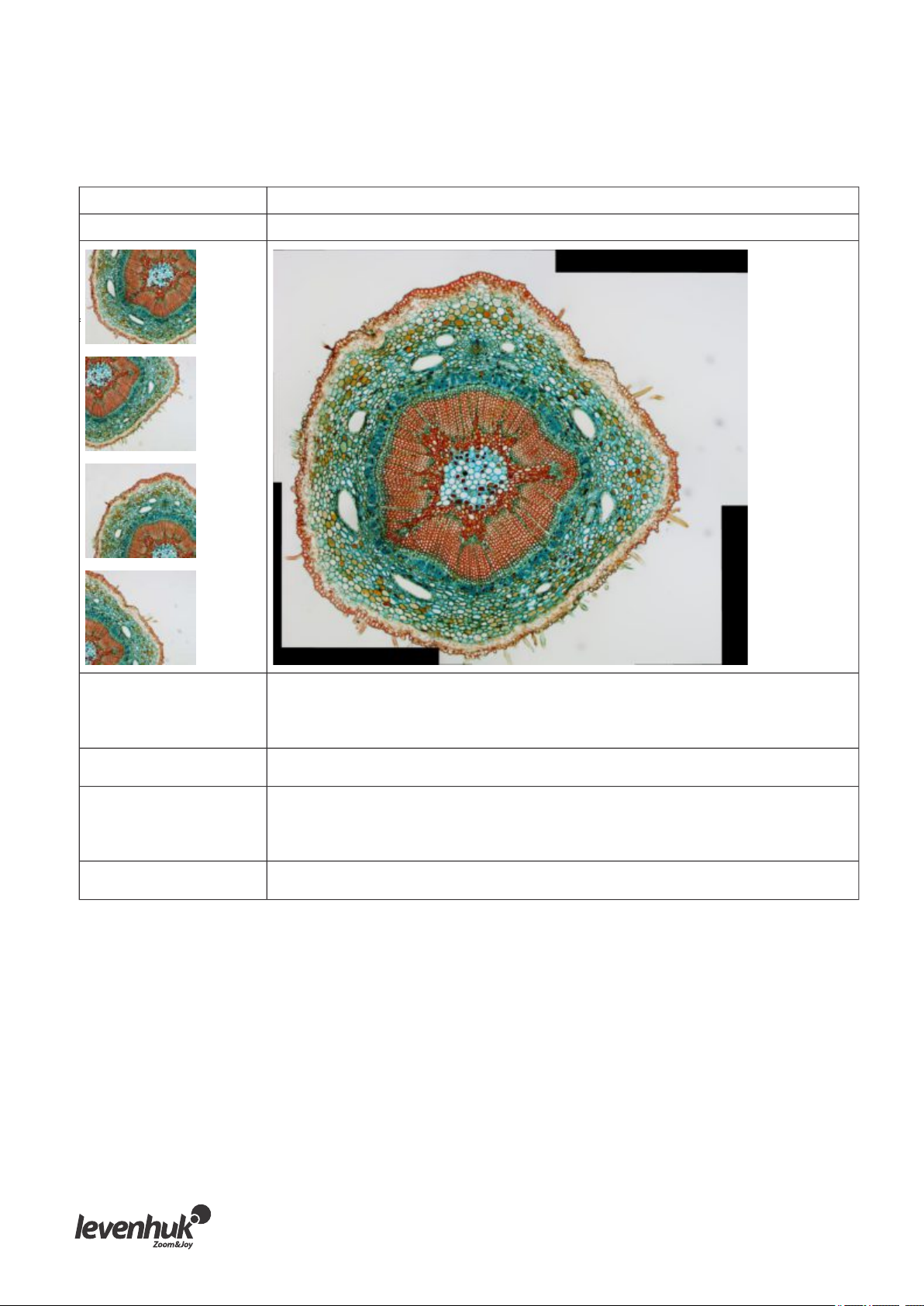
Procesado
El menú de Procesado contiene numerosas herramientas para procesar imágenes. Las herramientas de LevenhukLite son
similares a las de cualquier otro programa de edición gráfica. A continuación, una lista completa de las acciones del
menú.
Herramienta
Combinar
Descripción
Abre la opción Combinar, que permite combinar varias imágenes en una.
Filtros...
Rango…
Segmentación...
Binario…
Abre el menú Filtros que te permite aplicar uno de los numerosos filtros de LevenhukLite a
la imagen. Antes de probarlo recomendamos que leas sobre los filtros de convolución y
morfológicos en los foros. También puedes crear filtros personalizados, a los que puedes
acceder en la pestaña Filtros.
Te permite ajustar los niveles de intensidad de la imagen, incrementando su contraste y la
sensibilidad de la pantalla en condiciones de poca luz.
Te permite dividir la imagen en múltiples segmentos (superpíxeles) basándose en píxeles de
color, intensidad o textura similares. Después pueden borrarse los superpíxeles de la imagen
o borrar el resto. Esto es muy efectivo cuando se quiere eliminar el ruido de la imagen y
mantener los detalles principales.
Te permite simplificar el mapa de bits de la imagen. Si el nivel gris de un píxel concreto
supera cierto límite se vuelve gris. Si no, se vuelve negro.
Page 29

Grabado…
Aplica un filtro que graba la imagen.
Pseudo color...
Plan de superficie...
Perfil de línea...
Mosaico...
Fusión...
Composición de color...
Colorea una imagen en escala de grises y la hace más fácil de entender.
Crea una representación 3D de la imagen.
Muestra un gráfico en dos dimensiones de la intensidad de los píxeles en una línea de la
imagen.
Aplica un filtro que suaviza la imagen y la hace menos definida.Difuminar...
Aplica un filtro que añade grano a la imagen y la hace menos nítida.Granular...
Crea una nueva imagen a partir de varias imágenes abiertas.
De forma similar a crear un vídeo, este proceso permite fundir imágenes similares con
enfoque distinto en una imagen definida.
Crea imágenes de compuesto de color falso a partir de imágenes en escala de grises.
Plugins
Durante la edición se pueden usar herramientas adicionales. Para acceder a estas herramientas, instálalas desde el menú
Plugin.
Ajustes
Para personalizar la aplicación se puede usar el menú Opciones. Pulsa F1 o haz clic en el menú Ayuda para leer el manual.
Page 30

LevenhukLite Rövidített telepítési és alkalmazási útmutató
A LevenhukLite szoftverrel a Levenhuk kamera segítségével készített képeket és videofelvételeket nézheti meg, mentheti
el vagy szerkesztheti meg. A leírt funkciók és műveletek Windows-kompatibilis alkalmazások esetében érvényesek. A Mac-re
vagy Linuxra vonatkozó verziók esetében az elérhető funkciók ettől eltérők lehetnek. A Levenhuk vállalat fenntartja a
jogot, hogy bármely termékét előzetes értesítés nélkül módosítsa vagy kivonja a forgalomból.
HU
Az alkalmazás futtatása
1. A LevenhukLite futtatásához kattintson duplán a számítógépe asztalán található „ ” parancsikonra
VAGY
Nyissa meg a képernyő bal alsó sarkában található Start menüt. Lépjen az Applications (Alkalmazások) -> „Levenhuk”
menüpontra, majd az alkalmazás futtatásához kattintson a LevenhukLite parancsikonra.
Ha módosítani szeretné az alkalmazás nyelvét, akkor a Preferences (Beállítások), menü eléréséhez nyomja meg a Shift-P
billentyűkombinációt, majd válassza ki a Misc (Egyéb) fület, és a Languages (Nyelvek) opcióban állítsa be a kívánt
nyelvet. Ennek a műveletnek a végrehajtásához újra kell indítani a számítógépet.
2. Amennyiben a kamera illesztőprogramjait megfelelően telepítették, akkor a kamera neve megjelenik a kamerák
listájában.
LevenhukLite
LevenhukLite
3. Ha a kamera nem jelenik meg a listában, akkor ellenőrizze, hogy az megfelelően csatlakozik-e az USB-kábelen
keresztül és/vagy a kamera illesztőprogramjait megfelelően telepítették-e.
Amennyiben újra kell telepítenie az illesztőprogramokat, futtassa le a telepítéshez adott CD beállítási varázslóját, majd
válassza a IInstall Camera Driver (Kamera illesztőprogramjának telepítése) lehetőséget.
Page 31

A LevenhukLite fő képernyőjének interfésze
Interfész elemek:
Menüsor
Tartalmazza az alkalmazás összes műveleti parancsát.
Eszköztár panel
A gyors beállításhoz és az egyes eszközök szerkesztéséhez nyújt hozzáférést.
Munkatér
A szerkesztésre kész megnyitott képeket tartalmazza.
Eszköztár fülei
A megtekintéshez és a szerkesztéshez választhat a különböző eszközök közül.
Eszközsor
A leggyakrabban használt műveletek gombjait tartalmazza.
LevenhukLite
Eszköztár fülei:
Név
Leírás
Camera (Kamera) Kameraopciók és a szerkesztéshez használt eszközök.
Folders (Mappák) Fájlkezelő. Lehetővé teszi a kívánt kép vagy videó gyors megkeresését és megnyitását.
Undo/Redo (Művelet
visszavonása/Művelet
A munkameneten keresztüli műveletek listája. Lehetővé teszi, hogy böngésszen az egyes
műveletek között és visszavonja azt, vagy törölje a művelet visszavonását.
visszavonásának törlése)
Layer (Réteg) A kép aktív rétegeinek listája.
Measurements (Mérések)
A megnyitott fájl paramétereit tekintheti és mérheti meg.
Page 32

Felvételi kameranézetek
Megteki
A kamera nevére kattintással számítógépe monitorán élőben követheti a kamerát.
A Video (Videó) fül jelenik meg a munkatérben.
A létrejött képet az Exposure & Gain, White Balance, Color Adjustment
(Expozíció és erősítés, a Fehéregyensúly, a Színbeállítás) vagy más
eszközökkel is szerkesztheti az eszköztár Camera (Kamera) fülén.
Kép rögzítése
Kattintson a Frame (Keret) gombra. Az aktuális nézetet rögzíti a
rendszer és az elkészült kép új munkatér fülön jelenik meg. Ahányszor
a Frame (Keret) gombra kattint, a rendszer annyiszor rögzít új képet,
amelyet mindig egy újabb fülön jelenít meg.
Videó rögzítése
Kattintson a Video (Videó) gombra. Válassza ki a fájlformátumot, a
videó nevét, majd a kimeneti mappát. A fentiek jóváhagyásával a
kamera élő felvételét videóként menti el a rendszer, amíg Ön a
felvételt le nem állítja.
A kép szerkesztése
Mentés
A File (Fájl) menüben a kívánt opció kiválasztásával Ön egy vagy akár
több képet is elmenthet a merevlemezre. Válasszon a Save, Save as
(Mentés, Mentés másként) vagy a Batch Save (Csoportos mentés)
opciók közül.
A rendszer az alábbi fájlformátumokat támogatja:
Windows Bitmap (*.bmp,*.dib,*.rle)
JPEG (*.jpg,*.jpeg,*.jpe,*.jif,*.jfif)
Portable Network Graphics (*.png)
Tag Image File Format (*.tif, *.tiff)
Compuserve GIF (*.gif)
PCX (*.pcx)
Targa (*.tga)
JBIG (*.jbg)
LevenhukLite File Type (*.tft)
Mérések
A LevenhukLite alkalmazás esetében a képekhez a mérési opciók
széles kínálatából választhat. Az eszköztár (amelyet a menüsor
Measurements (Mérések) részéből is elérhet) Measurements
(Mérések) fülének egyik eszközével a kép különleges paramétereit is
megmérheti. A képen elhelyezett formák egy másik rétegen
találhatók, a mentett képet nem módosítják. A lentiekben találja a
Measurements (Mérések) menüpont eszközeinek teljes listáját.
Page 33

Eszköz
Angle (Szög)
Point (Pont) Elhelyez egy Label Pn (Címke Pt) pontot, majd megadja az x- és az y-koordinátát.
Line > Arbitrary Line
(Vonal > Tetszőleges vonal)
Line > Horizontal Line
(Vonal > Vízszintes vonal)
Line > Vertical Line
(Vonal > Függőleges vonal)
Parallel (Párhuzamos) Két egymással párhuzamos vonalat rajzol és megszámozza őket.
Vertical > Four points
(Függőleges > Négy pont)
Vertical > Three points
(Függőleges > Három pont)
Rectangle (Téglalap) Átló mentén két pontból téglalapot rajzol és megjeleníti annak méreteit.
RoundRect (LekerekítettTéglalap)
Ellipse (Ellipszis)
Leírás
Két vonal által bezárt szöget mér.
Egy adott rétegen rajzol vonalat két pont között.
Egy adott rétegen rajzol vízszintes vonalat két pont között.
Egy adott rétegen rajzol függőleges vonalat két pont között.
Két függőleges vonalat rajzol és megszámozza őket.
Két egymásra merőleges vonalat rajzol.
Lekerekített téglalapot rajzol és annak magasságát és szélességét jeleníti meg.
Ellipszist rajzol.
Circle > Center+Radius
(Kör > Középpont+Sugár)
Circle > Two Points (Kör > Két pont) Egy adott rétegen kört rajzol a Two Points (Két pont) módszer segítségével.
Circle > Three Points
(Kör > Három pont)
Annulus (Gyűrű) Gyűrűt rajzol (két kört, amelyeknek ugyanaz a középpontja) és megjeleníti a belső
Two Circlec > Center+Radius
(Két kör > Középpont+Sugár)
Two Circles > Three Points
(Két kör > Három pont)
Arc (Ív)
Text (Szöveg) Szövegdobozt helyez el a képen. A jobb egérgomb kattintásával hagyhatja jóvá a
Polygon (Sokszög)
Egy adott rétegen kört rajzol a Center+Radius (Középpont+Sugár) módszer
segítségével.
Egy adott rétegen kört rajzol a Three Points (Három pont) módszer segítségével.
és a külső sugár méretét.
Két kört rajzol (a Center+Radius (Középpont+Sugár) módszerrel) és egy vonallal
összeköti a két kör középpontját. A pontok közötti távolságot mutatja meg.
Két kört rajzol (a Three Points (Három pont) módszerrel) és egy vonallal összeköti
a két kör középpontját. A pontok közötti távolságot mutatja meg.
Ívet húz három pont között és megjeleníti annak hosszát.
bevitt szöveget.
Helyezzen el annyi pontot az egérrel, amennyit csak szeretne. Sokszög
létrehozásához kattintson a jobb egérgombbal.
Page 34

Kérjük, vegye figyelembe, hogy a rendszer méretekhez használt alapértelmezett mértékegysége a pixel. Másik
mértékegység (mm, nm stb.) választásához Önnek meg kell adnia az aktuális kép felbontását. A méretek további
pontosításához a vonalzóként működő eszközt is igénybe veheti. A felbontást az Image > Resolution… (Kép > Felbontás...)
menüpontban adhatja meg (pl. 100 000 pixel/m).
A kép egyes formáinak méreteit a View > Measurement Sheet (Nézet > Mérettáblázat) menüpontban találhatja meg.
Módosítások
Válassza az Image > Adjust… (Kép > Módosítás…) menüpontot.
A lentiekben találja meg a kép módosításához alkalmazható műveletek listáját.
Eszköz
Curve… (Görbe...)
Auto Level (Automatikus szint)
Auto Contrast (Automatikus
kontraszt)
Histogram Equalization (Hisztogram
kiegyenlítése)
Brightness/Contrast…
(Fényerő/Kontraszt...)
HMS... (FKÁ...)
Gamma… (Gamma...)
Filter Color… (Színszűrő...)
Leírás
Lehetővé teszi a kép hisztogramjának módosítását. Azonban a három változó
(kiemelkedő, árnyékos és közepes tónusú területek) módosítása helyett a görbén
megtalálható bármelyik pontot szerkesztheti a 0–255-ös tartományban anélkül,
hogy ez a módosítást hatással lenne a többi pontra.
A rendszer automatikus módon dönti el a kiemelt és az árnyékos területek optimális
értékeit. Kiválasztja a legvilágosabb és a legsötétebb pontokat, ezeket veszi
fehérnek és feketének, majd ennek megfelelően módosítja a hisztogramot.
Automatikusan módosítja a kép kontrasztértékeit. Különösen akkor működik
hatékonyan, ha az egész képnek egységes a színárnyalata.
A hisztogram az eredeti kép RGB-értékeit mutatja és újból kiosztja az értékeket,
kiegyenlítve őket a végső képen.
Lehetővé teszi a teljes kép fényerejének és kontrasztjának gyors módosítását.
Módosítja a teljes kép színértékeit.Color… (Szín...)
Lehetővé teszi az HL (F) fényes (H – highlights), a M (K) közepesen megvilágított
(M – midtones) és az S (Á) árnyékos (S – shadow) területek értékeinek módosítását
a –100...100-as tartományon belül. Ezeket az értékeket kizárólag 24 bites True
Color típusú képek esetében módosíthatja.
Lehetővé teszi a képen a közepesen megvilágított területek értékeinek
módosítását. Minél nagyobb a Gamma (Gamma) értéke,annál sötétebb lesz a kép.
Lehetővé teszi az egyik szín kiszűrését a bitmap képből. A Red, Green (Vörös,
Zöld) vagy Blue (Kék) kiválasztásával a rendszer kiszűri a megfelelő információt és
ennek megfelelően változik meg a végső kép (pl. a Vörös érték kiszűrésével
kizárólag a Zöld és Kék értékek jelennek meg stb.).
Extract Color… (Színkivonás...)
Lehetővé teszi az egyik szín kivonását a bitmap képből.
Megcseréli a kép színeit, miközben korlátozza az arányokat.Invert (Invertálás)
Page 35

Feldolgozás
A Process (Feldolgozás) menü számos képfeldolgozási eszközt tartalmaz. A LevenhukLite eszközei ugyanolyanok, mint
bármelyik grafikus képszerkesztő szoftver eszközei. A lentiekben a menüben található műveletek teljes listáját
olvashatja
Eszköz
Stitch (Egyesétés)
Leírás
Megnyitja az Stitch (Egyesítés) párbeszédablakot, amelyben több képből hozhat létre
egyet.
Filter... (Szűrő...)
Range… (Tartomány...)
Segmentation...
(Szegmentálás...)
Binary… (Bináris...)
Megnyitja a Filter (Szűrő) párbeszédablakot, amelyben a LevenhukLite számos filtere közül
bármelyiket alkalmazhatja a képen. Mielőtt a szűrőket kipróbálná, tudjon meg többet a
különböző fórumokon a konvolúciós és a morfológiai szűrőről. Egyéni szűrőt is létrehozhat,
amelyet a Filter (Szűrő) fülön keresztül érhet el.
Lehetővé teszi a képintenzitás szintjének beállítását, vagyis a kép kontrasztjának növelését
és az érzékenység megjelenítését gyenge megvilágítási körülmények között is.
Lehetővé teszi, hogy több szegmensre (szuperpixelekre) oszthassa a képet a hasonló színű,
intenzitású vagy textúrájú pixelek szerint. Ezt követően Ön törölheti a szuperpixeleket a
képről vagy eltávolíthatja a kép többi részét. Ez nagyon hatékony abban az esetben, ha a
főbb részletek megtartása mellett ki akarja szűrni a zajt a képből.
Lehetővé teszi a bitmap kép egyszerűsítését. Ha a megadott pixelek szürke szintje
meghalad egy bizonyos értékhatárt, akkor fehérré változik. Ha nem akkor feketévé változik.
Page 36

Emboss… (Vízjel...)
A rendszer olyan szűrőt alkalmaz, amely vízjelet helyez el a képen.
Pseudo Color... (Pszeudo
szín...)
Surface Plot... (Felületi
kiterjedés...)
Line Profile...
(Vonalprofil...)
Mosaic... (Mozaik...)
Fusion... (Fúzió...)
Color Composite...
(Színösszetétel...)
Szürkeskálás képet színez meg, amelyet így könnyebben lehet értelmezni.
Az adott kép 3D-s másolatát készíti el.
A kép egy meghatározott vonalának pixelsűrűségét jeleníti meg 2D-s grafikon formájában.
Olyan szűrőt alkalmaz, amely lágyít a képen, így csökkenti annak élességét.Diffuse... (Diffúz...)
Olyan szűrőt alkalmaz, amely szemcsésíti a képet, így csökkenti annak élességét.Granulate... (Szemcse...)
Új képet hoz létre több, már megnyitott kép kombinációjából.
A videofelvétel készítéséhez hasonlóan ez a művelet lehetővé teszi, hogy több eltérő
fókuszú képet egyetlen éles képpé olvasszon egybe.
Hamis színösszetételű képeket hoz létre szürkeskálás képekből.
Beépülő
A szerkesztés során további eszközöket vehet igénybe. Ezen eszközökhöz úgy juthat hozzá, ha telepíti őket a Plugin (Beépülő
modul) menübe.
Beállításo
Az alkalmazás személyre szabásához használja az Options (Opciók) menüt. A használati útmutatóhoz nyomja meg az
F1 billentyűt vagy kattintson a Help (Súgó) menüre.
Page 37

LevenhukLite Skrócona instrukcja obsługi
Oprogramowanie LevenhukLite umożliwia wyświetlanie, zapisywanie oraz edycję obrazów i filmów wideo wykonanych za
pomocą aparatów serii Levenhuk poprzez mikroskopy lub teleskopy. Opisane funkcje i czynności dotyczą aplikacji
kompatybilnej z systemem Windows. Wersje dla systemów Mac i Linux mogą posiadać zmieniony zestaw dostępnych funkcji.
Levenhuk zastrzega sobie prawo do modyfikowania lub zakończenia produkcji dowolnego produktu bez wcześniejszego
powiadomienia.
PL
Uruchamianie aplikacji
1. Aby uruchomić program LevenhukLite, kliknij dwukrotnie skrót „ ” znajdujący się na pulpicie
LUB
Otwórz menu Start w lewym dolnym rogu ekranu. Rozwiń menu „Aplikacje”, a następnie „Levenhuk”, po czym kliknij skrót
programu LevenhukLite.
Jeżeli chcesz wybrać inny język aplikacji, wciśnij kombinację klawiszy Shift+P aby otworzyć panel Preferences
(Preferencje), następnie wybierz kartę Misc (Różne) i wybierz pożądany język w polu Languages (Języki). Wprowadzenie
tej zmiany wymaga ponownego uruchomienia programu.
2. Jeżeli sterowniki aparatu zostały zainstalowane poprawnie, jego nazwa pojawi się na liście urządzeń.
LevenhukLite
3. Jeżeli aparat nie jest widoczny na liście, upewnij się, że został on poprawnie podłączony za pomocą kabla USB, a
sterowniki aparatu zostały poprawnie zainstalowane.
Jeżeli konieczna jest ponowna instalacja sterowników, uruchom kreator konfiguracji znajdujący się na instalacyjnej
płycie CD i wybierz opcję Install Camera Driver (Zainstaluj sterownik aparatu).
Page 38

Interfejs okna głównego LevenhukLite
Elementy interfejsu:
Pasek menu
Zawiera wszystkie polecenia dostępne w aplikacji.
Panel narzędzi
Umożliwia dostęp do narzędzi szybkiej konfiguracji i edycji.
Obszar roboczy
Zawiera wszystkie otwarte obrazy gotowe do edycji.
Karty panelu narzędzi
Umożliwiają przełączanie się pomiędzy różnymi zestawami narzędzi do wyświetlania i edycji plików.
Pasek narzędzi
Zawiera ikony najczęściej używanych poleceń.
LevenhukLite
Karty panelu narzędzi:
Nazwa
Camera (Aparat)
Folders (Foldery)
Opis
Ustawienia aparatu i narzędzia do edycji.
Menedżer plików. Umożliwia szybkie odnalezienie i otwarcie pożądanego obrazu lub
filmu.
Undo/Redo (Cofnij/Powtórz)
Lista czynności wykonanych podczas trwającej sesji. Umożliwia ich przegląd, anulowanie
oraz ponowne wykonywanie.
Layer (Warstwa) Lista aktywnych warstw obrazu.
Umożliwia wyświetlenie i pomiar parametrów otwartego pliku.Measurements (Pomiary)
Page 39

Przechwytywanie obrazu z aparatu
Wyświetlanie
Kliknięcie nazwy aparatu umożliwia wyświetlenie przekazywanego na żywo
obrazu na monitorze komputera. W obszarze roboczym pojawi się karta Video
(Wideo).
Możesz edytować widoczny obraz za pomocą narzędzi Exposure & Gain
(Ekspozycja i wzmocnienie), White Balance (Balans bieli), Color Adjustment
(Regulacja barw) oraz innych opcji dostępnych w karcie Camera (Aparat).
Przechwytywanie obrazu
Kliknij przycisk Frame (Kadr). Bieżący widok zostanie przechwycony i
wyświetlony jako osobne zdjęcie w nowej karcie obszaru roboczego.
Każde kliknięcie przycisku Frame (Kadr) powoduje przechwycenie
kolejnego obrazu i wyświetlenie go w nowej karcie.
Nagrywanie filmu
Kliknij przycisk Video (Wideo). Wybierz format pliku, nazwę nowego
filmu oraz folder docelowy. Po potwierdzeniu wybranych opcji obraz
przekazywany na żywo z aparatu będzie zapisywany jako film dopóki
nagrywanie nie zostanie zatrzymane.
Edycja obrazu
Zapisywanie
Możesz zapisać jeden lub więcej plików na dysku twardym za
pomocą odpowiedniej opcji w menu File (Plik). Wybierz jedną z
opcji: Save (Zapisz), Save as… (Zapisz jako...) lub Batch Save (Zapis
zbiorowy).
Obsługiwane są następujące formaty plików:
Windows Bitmap (*.bmp,*.dib,*.rle)
JPEG (*.jpg,*.jpeg,*.jpe,*.jif,*.jfif)
Portable Network Graphics (*.png)
Tag Image File Format (*.tif, *.tiff)
Compuserve GIF (*.gif)
PCX (*.pcx)
Targa (*.tga)
JBIG (*.jbg)
LevenhukLite File Type(*.tft)
Pomiary
LevenhukLite posiada szeroką gamę opcji umożliwiających pomiar
właściwości obrazu. Wybierając jedno z narzędzi w karcie
Measurements (Pomiary) (które znaleźć można także w sekcji
Measurements (Pomiary)) paska menu, możesz dokonać pomiaru
konkretnego parametru obrazu. Kształty pojawiające się na
powierzchni obrazu znajdują się na osobnej warstwie i nie
zmieniają postaci zapisanego pliku. Wszystkie narzędzia znajdujące
się w karcie Measurements (Pomiary) opisane są w tabeli poniżej.
Page 40
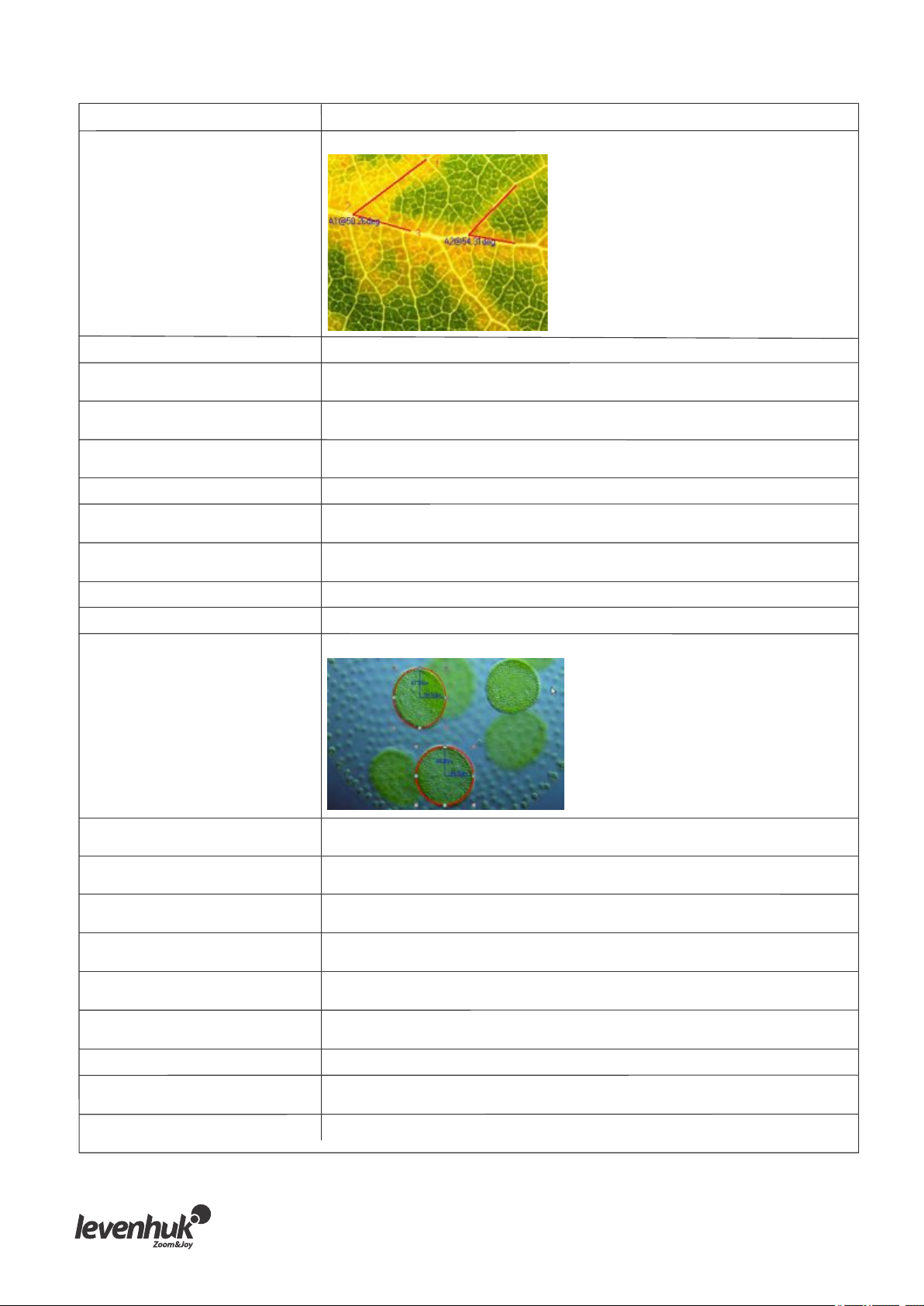
Narzędzie
Angle (Kąt)
Point (Punkt) Umieszcza na obrazie punkt Label Pn oraz podaje jego współrzędne x i y.
Line > Arbitrary Line
(Linia > Linia dowolna)
Line > Horizontal Line
(Linia > Linia pozioma)
Line > Vertical Line
(Linia > Linia pionowa)
Parallel (Linie równoległe) Rysuje dwie równoległe linie i oznacza je numerami.
Vertical > Four points
(Linie pionowe > Cztery punkty)
Vertical > Three points
(Linie pionowe > Trzy punkty)
Rectangle (Prostokąt) Rysuje prostokąt oparty na dwóch punktach przekątnej i wyświetla jego wymiary.
RoundRect (Prostokąt zaokrąglony)
Ellipse (Elipsa)
Opis
Mierzy kąt pomiędzy dwoma liniami.
Rysuje linię pomiędzy dwoma punktami na danej warstwie.
Rysuje linię poziomą pomiędzy dwoma punktami na danej warstwie.
Rysuje linię pionową pomiędzy dwoma punktami na danej warstwie.
Rysuje dwie pionowe linie i oznacza je numerami.
Rysuje dwie prostopadłe do siebie linie.
Rysuje zaokrąglony prostokąt i wyświetla jego wysokość oraz szerokość.
Rysuje elipsę.
Circle > Center+Radius
(Okrąg > Środek + promień)
Circle > Two Points (Okrąg > Dwa
punkty)
Circle > Three Points (Okrąg > Trzy
punkty)
Annulus (Pierścień kołowy) Rysuje pierścień kołowy (dwa okręgi o wspólnym środku) i wyświetla jego obwód
Two Circles > Center+Radius
(Dwa okręgi > Środek + promień)
Two Circles > Center+Radius
(Dwa okręgi > Środek + promień)
Arc (Łuk)
Text (Notatka tekstowa) Umieszcza pole tekstowe na obrazie. Po wprowadzeniu tekstu potwierdź zawartość
Polygon (Wielokąt)
Rysuje okrąg na danej warstwie za pomocą metody Center+Radius (Środek +
promień).
Rysuje okrąg na danej warstwie za pomocą metody Two Points (Dwa punkty).
Rysuje okrąg na danej warstwie za pomocą metody Three Points (Trzy punkty).
wewnętrzny oraz zewnętrzny.
Rysuje dwa okręgi (metodą Center+Radius (Środek + promień)) oraz linię łączącą
ich środki. Wyświetla odległość między obydwoma punktami.
Rysuje dwa okręgi (metodą Three Points (Trzy punkty)) oraz linię łączącą ich
środki. Wyświetla odległość między obydwoma punktami.
Rysuje łuk oparty na trzech punktach i wyświetla jego długość.
kliknięciem prawego przycisku myszy.
Nanieś pożądaną liczbę punktów za pomocą myszki. Zatwierdź utworzenie
wielokąta kliknięciem prawego przycisku myszy.
Page 41

Domyślną jednostką wyświetlania wymiaru jest piksel. Aby wybrać inną jednostkę (mm, nm itp.), należy wprowadzić
bieżącą rozdzielczość obrazu. Dla większej precyzji pomiaru możesz użyć narzędzia linijki. Wprowadź rozdzielczość w menu
Image > Resolution… (Obraz > Rozdzielczość...) (np. 100 000 pikseli/m).
Pomiary wszystkich kształtów umieszczonych na obrazie można przeglądać w menu View > Measurement Sheet (Widok >
Arkusz pomiaru).
Dostosowywanie
Wybierz Image > Adjust… (Obraz > Dostosuj...)
Wszystkie polecenia dotyczące dostosowywania obrazu opisane są w tabeli poniżej.
Narzędzie
Curve… (Krzywa)
Auto Level (Automatyczny poziom)
Auto Contrast (Automatyczny
kontrast)
Histogram Equalization (Wyrównanie
histogramu)
Brightness/Contrast…
(Jasność/kontrast)
HMS… (Podświetlenia, półtony i
cienie)
Gamma…
Filter Color… (Usuń kolor)
Extract Color… (Wyodrębnij kolor)
Opis
Umożliwia dostosowanie histogramu obrazu. Zamiast regulacji trzech zmiennych
(tj. podświetleń, cieni i półtonów), możesz edytować dowolne punkty na krzywej
w zakresie 0–255 bez zmieniania pozostałych punktów.
Automatycznie dobiera optymalne ustawienia podświetleń i cieni. Odnajduje
najjaśniejsze i najciemniejsze punkty obrazu, traktuje.
Automatycznie dobiera wartość kontrastu dla danego obrazu. Narzędzie to jest
szczególnie skuteczne w przypadku obrazów o jednolitym odcieniu.
Histogram wyświetla wartości RGB obrazu początkowego, po czym ustawia je
ponownie, wyrównując wartości w obrazie końcowym.
Umożliwia szybkie dostosowywanie jasności i kontrastu całego obrazu.
Zmienia wartości kolorów całego obrazu.Color… (Kolor)
Umożliwia dostosowanie wartości HL (highlights–podświetlenia),
M (midtones–półtony) and S (shadows–cienie) w zakresie –100...100. Wartości te
możesz zmieniać jedynie w obrazach o 24-bitowej głębi koloru (True Color).
Umożliwia dostosowanie wartości półtonów dla danego obrazu. Im wyższa jest
wartość Gamma, tym ciemniejszy jest obraz.
Umożliwia usunięcie jednego koloru z bitmapy obrazu. Po wyborze opcji Red
(czerwony), Green (zielony) lub Blue (niebieski) dany kolor zostanie usunięty,
a wyjściowy obraz odpowiednio zmieniony (np. po wyborze koloru czerwonego
wyświetlane będą tylko wartości kolorów zielonego i niebieskiego).
Umożliwia wyodrębnienie jednego koloru z bitmapy obrazu.
Odwraca kolory obrazu, jednocześnie utrzymując proporcje.Invert (Odwróć)
Page 42

Przetwarzanie
W menu Process (Przetwarzanie) znajdują się narzędzia służące do przetwarzania obrazu. Narzędzia LevenhukLite są
podobne do tych zastosowanych w innych programach do obróbki graficznej. Poniżej znajduje się opis wszystkich poleceń z
tej kategorii.
Narzędzie
Stitch (Połącz)
Opis
Otwiera okno Stitch (Połącz), które pozwala połączyć kilka obrazów w jeden.
Filter... (Filtruj)
Range… (Zakres)
Segmentation...
(Segmentacja)
Binary... (Obraz binarny)
Otwiera okno Filter (Filtruj), które pozwala na zastosowanie jednego z wielu dostępnych
filtrów programu LevenhukLite. Przed wypróbowaniem zalecamy poszerzyć na forach
internetowych wiedzę na temat splotu oraz filtrów morfologicznych. Możesz także tworzyć
własne filtry, które dostępne będą w karcie Filter (Filtruj).
Umożliwia dopasowanie poziomu intensywności obrazu, tym samym zwiększając jego
kontrast oraz czułość wyświetlacza przy słabym oświetleniu.
Umożliwia podział obrazu na wiele segmentów (superpikseli) na podstawie grup pikseli o
podobnej barwie, intensywności lub teksturze. Następnie możesz usunąć poszczególne
superpiksele lub pozostawić je, po czym usunąć całą resztę obrazu. Funkcja ta jest
szczególnie skuteczna, gdy chcesz usunąć szumy z obrazu, zachowując jednocześnie główne
detale.
Pozwala na uproszczenie bitmapy obrazu. Jeżeli poziom szarości danego piksela przekroczy
ustalony próg, staje się on biały, a w przeciwnym razie – czarny.
Page 43

Emboss... (Wytłoczenie)
Nakłada filtr, który uwypukla obraz.
Pseudo Color... (Podgląd
koloru)
Surface Plot...
(Wykres płaszczyzny)
Line Profile... (Profil
liniowy)
Mosaic... (Mozaika)
Fusion... (Fuzja)
Color Composite...
(Kompozycja barwna)
Nakłada kolor na obraz w skali szarości, aby ułatwić jego właściwy odbiór.
Tworzy trójwymiarowe odwzorowanie danego obrazu.
Wyświetla dwuwymiarowy wykres intensywności pikseli wzdłuż określonej linii na obrazie.
Nakłada filtr zmiękczający obraz, tym samym zmniejszając jego ostrość.Diffuse... (Rozproszenie)
Nakłada filtr zwiększający ziarnistość obrazu, tym samym zmniejszając jego ostrość.Granulate... (Ziarnistość)
Tworzy nowy obraz z kilku otwartych obrazów.
W sposób podobny do tworzenia filmu wideo, narzędzie to pozwala połączyć kilka obrazów o
różnym stopniu ostrości w jeden ostry obraz.
Przetwarza obrazy w skali szarości na kompozycje w barwach fałszywych.
Dodatki
Podczas edycji można wykorzystać dodatkowe narzędzia. Aby ich użyć, najpierw zainstaluj je w menu Plugin (Dodatki).
Ustawienia
Aby spersonalizować aplikację, skorzystaj z menu Options (Opcje). Naciśnij przycisk F1 lub kliknij menu Help (Pomoc), aby
przeczytać instrukcję.
Page 44

LevenhukLite Быстрый старт
Приложение LevenhukLite предназначено для просмотра, сохранения и обработки фото и видео, сделанных с
помощью камер для телескопов и микроскопов Levenhuk. Описание работы и функций дано для приложения,
совместимого с Windows. Для Mac и Linux набор доступных функций может меняться. Компания Levenhuk оставляет за
собой право вносить изменения в функционал приложения или прекращать его производство без предварительного
уведомления.
RU
Запуск программы
1. Чтобы запустить программу LevenhukLite на вашем персональном компьютере, дважды щелкните значок “ ” на
рабочем столе Windows.
или
Нажмите кнопку Пуск в левом нижнем углу экрана. В раскрывшемся меню наведите указатель мыши на пункт
«Программы», выберите папку «Levenhuk» и нажмите LevenhukLite, чтобы запустить программу.
Если программа запустилась на английском языке, выберите меню Options->Preferences (Shift+P), затем в вкладке
Misc найдите опцию Languages (Языки), установите Russian (Русский) и перезапустите программу.
2. При правильно установленном драйвере камеры ее название появится в списке.
LevenhukLite
3. Если вы не видите камеру в списке, убедитесь, что она подключена к компьютеру с помощью USB-кабеля и что
драйвер камеры правильно установлен.
Для установки драйвера камеры запустите программу инсталляции с прилагаемого диска и выберите Install Camera
Driver (Установить драйвер камеры).
Описание главного окна программы LevenhukLite
Основные элементы:
Меню
Содержит все команды управления программой.
Панель управления
Используется для оперативного управления и быстрой настройки.
Рабочее окно
Содержит все открытые изображения и используется для их обработки.
Вкладки панели управления
Позволяют переключать наборы инструментов и средств отображения.
Панель инструментов
Содержит кнопки для быстрого доступа к основным функциям.
Page 45

LevenhukLite
Вкладки панели управления:
Название
Камера
Папки
Назначение
Открывает панель управления камерой.
Менеджер файловой системы. Используется для быстрого поиска и открытия
графических и видеофайлов.
Отменить/Вернуть
Список выполненных операций. Позволяет просмотреть выполненные операции и
отменить их ошибочное или неточное выполнение.
Слой Открывает список активных слоев изображения.
Окно для просмотра и изменения параметров объектов.Параметры
Page 46

Получение изображения с камеры
Захват кадра
Нажмите кнопку Кадр. Текущее изображение с
камеры будет открыто в новой вкладке рабочего
окна — это снимок изображения с камеры. При
каждом нажатии кнопки получается новый снимок
в новой вкладке.
Просмотр
Нажмите на название камеры для получения
текущего изображения в режиме реального
времени. В рабочем окне откроется вкладка Видео.
Для настройки изображения воспользуйтесь
инструментами Выдержка и Усиление, Баланс
белого, Настройка цвета и др. на вкладке
управления Камера.
Захват видео
Нажмите кнопку Видео. Выберите формат файла,
задайте его название и рабочую папку, куда будет
записываться видео, передающееся с камеры в
реальном времени.
Операции с изображением
Сохранение изображения
Текущий кадр или группу кадров можно сохранить
на диске с помощью команд меню Файл. Выберите
Сохранить, Сохранить как или Сохранить
пакетом.
Программа поддерживает сохранение в следующих
форматах:
Window Bitmap (*.bmp, *.dib, *.rle)
JPEG (*.jpg, *.jpeg, *.jpe, *.jif, *.jfif)
Portable Network Graphics (*.png)
Tag Image File Format (*.tif, *.tiff)
Compuserve GIF (*.gif)
PCX (*.pcx)
Targa (*.tga)
JBIG (*.jbg)
LevenhukLite File Type (*.tft)
Page 47

Измерения
Программа LevenhukLite предоставляет широкие возможности для проведения различных измерений полученного изображения. Меню Измерения в
основном используется для измерений изображения. Меню содержит команды для измерения различных геометрических фигур, накладываемых на
изображение. Для выполнения измерений программа LevenhukLite истользует технологию Layer (Слой). Это позволяет сохранять исходное
изображение в неизменном виде. Соответствующие средства находятся в панели инструментов или доступны через меню Измерения. Меню
Измерения и его подменю описаны ниже.
Инструмент
Угол
Описание
Показывает угол между прямыми на изображении.
Точка Показывает точку Label Pn и ее координаты x и y на изображении.
Линия > Произвольная линия Рисует произвольную линию между двумя точками заданного слоя.
Линия > Горизонтальная линия
Линия > Вертикальная линия
Рисует горизонтальную линию между двумя точками заданного слоя.
Рисует вертикальную линию между двумя точками заданного слоя.
Параллель Отмечает и нумерует две параллельные линии.
По вертикали > Четыре точки Отмечает и нумерует две вертикальные линии.
По вертикали > Три точки Накладывает на изображение вторую линию перпендикулярно первой линии.
Прямоугольник
Накладывает на изображение прямоугольник по двум точкам на диагонали и
показывает его размеры.
Скругл.прямоуг.
Рисует прямоугольник со скругленными углами, показывает его ширину и
высоту.
Эллипс
Рисует эллипс.
Круг > Центр+радиус Рисует в указанном слое круг по методу Центр+Радиус.
Круг > Две точки Рисует в указанном слое круг по методу Две точки.
Круг >Три точки Рисует в указанном слое круг по методу Три точки.
Кольцо Рисует кольцо (два круга с общим центром), отображаются внешний и
внутренний радиусы с указанием величины и единицы измерения.
Два Круга > Центр+радиус Рисует два круга и линию, соединяющую центры двух нарисованных кругов.
Показывает расстояние между центрами кругов.
Два Круга >Три точки
Рисует два круга по трем точкам и линию, соединяющую центры двух
нарисованных кругов, отмечая расстояние.
Арка
Соединяет три точки дугой с указанием метки длины дуги.
Текст Накладывает текст на изображение. Введите текст и нажмите правую кнопку
мыши для завершения ввода.
Многоугольник
Отметьте с помощью мыши первую точку многоугольника, затем вторую, третью
и т.д. до n-й (последней) точки. Повторите шаги с 1 по n, чтобы нарисовать
другой многоугольник. Нажмите правую кнопку мыши для завершения.
Page 48

Обратите внимание на то, что для показа размера объектов в выбранных единицах измерения (мм, нм и т.п.)
нужно указать текущее разрешение изображения. Оно задается в меню Изображение->Разрешение. Для большей
точности рекомендуем воспользоваться калибровочной линейкой, активировав ее в рабочем окне. Измерив
эталонное расстояние по линейке, укажите его в программе, например 100 000 пикселей на метр.
Параметры всех объектов, наложенных на изображение, показываются в Листе измерений, доступном в меню
Просмотр.
Настройка изображения
Выберите меню Изображение->Настроить
Перечисленные ниже операции используются для коррекции полученного изображения.
Инструмент
Уровни
Автоуровни
Автоконтраст
Выравнивание гистограммы
Яркость/Контраст
HMS
Гамма
Фильтровать цвет
Извлечь цвет
Инвертировать
Описание
Используется для настройки общей цветовой гаммы изображения. Вместо
регулировки трех переменных (яркий участок, тень, средний тон) можно
настраивать любую точку кривой в диапазоне от 0 до 255, сохраняя прочие
значения неизменными. Для точной настройки цвета отдельных участков
изображения можно также использовать опцию Кривая.
Автоматически определяет оптимальные значения для ярких участков и тени.
Определяет самый светлый и самый темный пиксели в каждом цветовом канале
как белый и черный, а затем пропорционально перераспределяет цвета
пикселей.
Эффективен, когда изображению со средним распределением значений
пикселей требуется простая регулировка контраста или когда у изображения
есть общий оттенок.
Гистограмма отражает статистические данные по каналам RGB (красный,
зеленый, синий) для пикселей исходного изображения.
Позволяет легко настраивать тональный диапазон изображения. Применяет
одни и те же настройки ко всем пикселям изображения.
Меняет всю совокупность цветов изображения.Цвет
Настраивает участи изображения HL (яркий), M (средний тон) и S (тень).
Значение яркости каждого участка варьируется в диапазоне от –100 до 100.
Данный инструмент применим только к изображениям с 24-разрядным
кодированием цвета (естественный цвет — true color).
Измеряет яркость значений среднего тона, генерируемых устройством (часто
монитором). Более высокое значение Гамма означает более темное
изображение в целом.
Отфильтровывает из цветного изображения определенный цветовой канал.
Выберите по очереди Красный, Зеленый или Синий цвет. Например, при
выборе красного цвета для каждого пикселя будет отброшена только
информация о красном канале, а информация о зеленом и синем каналах
останется без изменения.
Извлекает из цветного изображения определенный цветовой канал.
Инвертирует значения пикселей активного изображения, не задействуя таблицу
соответствий.
Page 49

Обработка изображения
Меню Обработка содержит список операций, с помощью которых можно обработать изображение в текущем окне.
Операции по обработке аналогичны используемым в других графических пакетах. Краткое описание приведено
ниже.
Page 50

Дополнительные операции
Внешние модули обработки изображения находятся в меню Плагин и позволяют провести дополнительные
измерения, например быстрое преобразование Фурье.
Настройки программы
Для настройки программы воспользуйтесь меню Опции. Воспользуйтесь меню Справка или нажмите F1.
Levenhuk, Inc. 924-D East 124th Ave. Tampa, FL 33612 USA
Levenhuk is a registered trademark of Levenhuk, Inc.
®
© 2006–2019 Levenhuk, Inc. All rights reserved.
20191018
